Спец возможности андроида: Sorry, this page can’t be found.
Как исправить настройки доступности Android, которые автоматически отключаются 2021
На днях мне пришлось зайти на сайт через браузер моего телефона. Обычно я ожидал, что мой менеджер паролей выполнит всю работу по вводу имени пользователя и пароля. Я ждал, но я никогда не видел подсказку. Разочаровавшись, я пошел дальше и вошел в систему вручную.
Пройдя немного глубже, я обнаружил, что Dashlane, мой любимый менеджер паролей, был отключен в настройках Accessibility. Я должен был включить его снова. Итак, это заставило меня задуматься. Почему так случилось? Что могло пойти не так?
Что ж, похоже, есть много способов решить проблему доступности Android. Но прежде чем мы начнем искать способы исправить это, вы должны понять, почему это происходит в первую очередь.
Что такое услуги доступности
Служба специальных возможностей Android в основном предназначена для пользователей с ограниченными возможностями, чтобы упростить стандартные операции с телефоном.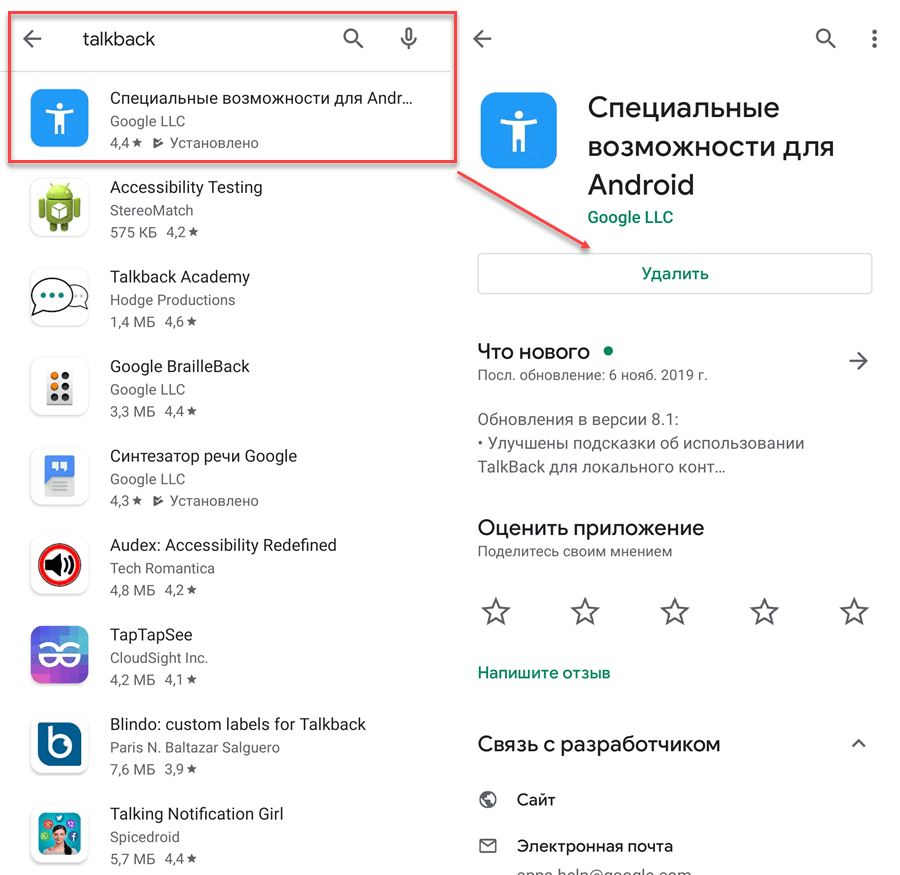
Поскольку эта служба позволяет приложениям изменять поведение уже установленных приложений и служб, такие приложения, как Dashlane, подключаются к этой службе, чтобы исследовать различные ситуации, такие как автозаполнение, блокировка приложений, отображение содержимого поверх других приложений или чтение содержимого с экрана. Совершенно естественно, что приложения, такие как Dashlane, LastPass, Universal Copy, нуждаются в доступе к встроенным службам специальных возможностей для выполнения своей работы.
Тем не менее, этот сервис не работает как задумано все время. Много раз, он просто выключается, таким образом, вешая вас в середине. Это может произойти либо из-за настроек Android, вызывающих отключение служб, либо из-за протоколов безопасности, установленных производителем вашего устройства.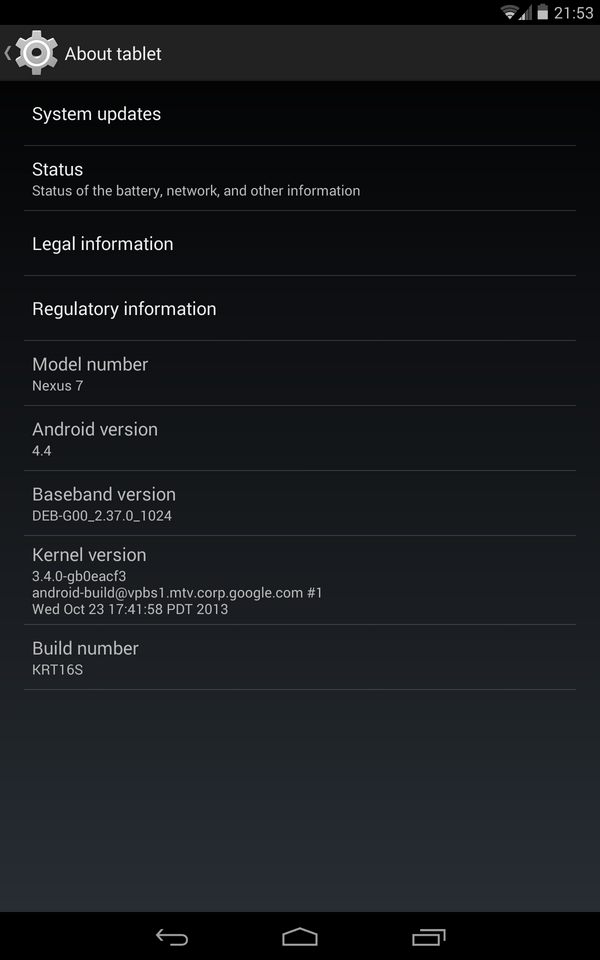
Также на
GT Объясняет: Понимание Разрешения Приложения Android
Как исправить настройки специальных возможностей Android
Настройки телефона могут отличаться в зависимости от устройства или устройства. Если вы не можете найти опцию напрямую, просто найдите ее в настройках. Указанная опция должна появиться практически мгновенно.
1. Проверьте оптимизацию батареи
С каждым днем приложения становятся голоднее, и система Android отключает любое приложение, которое потребляет больше энергии, чем нужно. Итак, одним из первых исправлений является просмотр меню оптимизации батареи. Для большинства устройств опция доступна в разделе «Батарея» или «Питание». Все, что вам нужно сделать, это нажать на Оптимизация батареи, выбрать приложения и нажать Не оптимизировать.
Кроме того, вы можете перейти в Менеджер приложений, выбрать приложение, а затем перейти к параметрам батареи оттуда.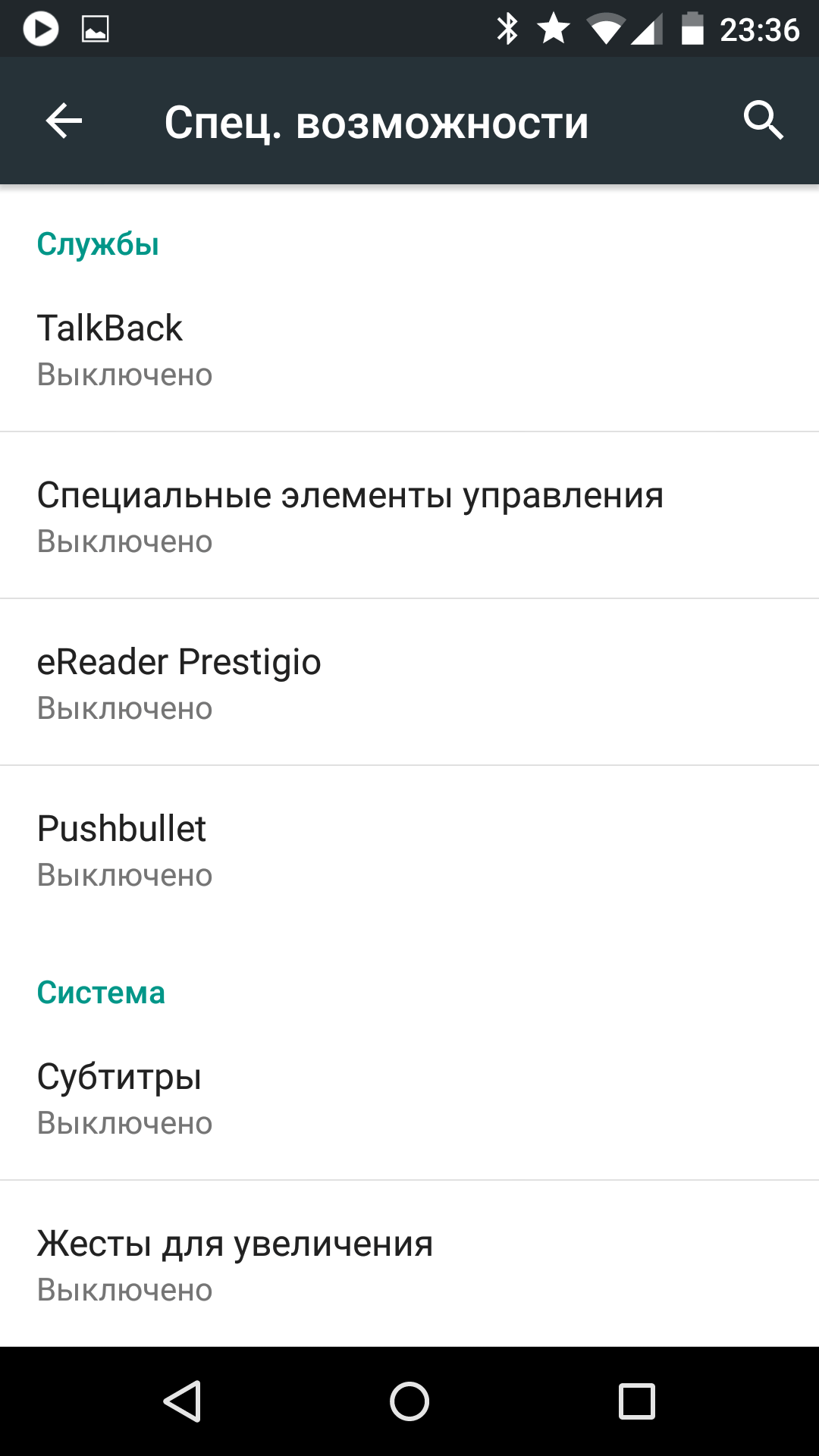 В большинстве случаев этот параметр обычно является основным виновником, и внесение вышеуказанных изменений может помочь предотвратить его.
В большинстве случаев этот параметр обычно является основным виновником, и внесение вышеуказанных изменений может помочь предотвратить его.
2. Отключить экономию батареи
Если это не так, попробуйте проверить, включена ли функция экономии заряда аккумулятора телефона. В большинстве телефонов функция экономии заряда аккумулятора отключает службы доступности, что делает приложения бесполезными.
Как и выше, опция отключения доступна в настройках батареи. Или, если вы являетесь пользователем Samsung, вы можете получить к нему доступ через меню быстрых настроек.
Также на
Вот как вы можете настроить меню быстрых настроек Android
3. Блокировка приложений
Предполагая, что экономия батареи и параметры оптимизации батареи не являются основными виновниками, следующая вещь, на которую стоит обратить внимание, это диспетчер задач.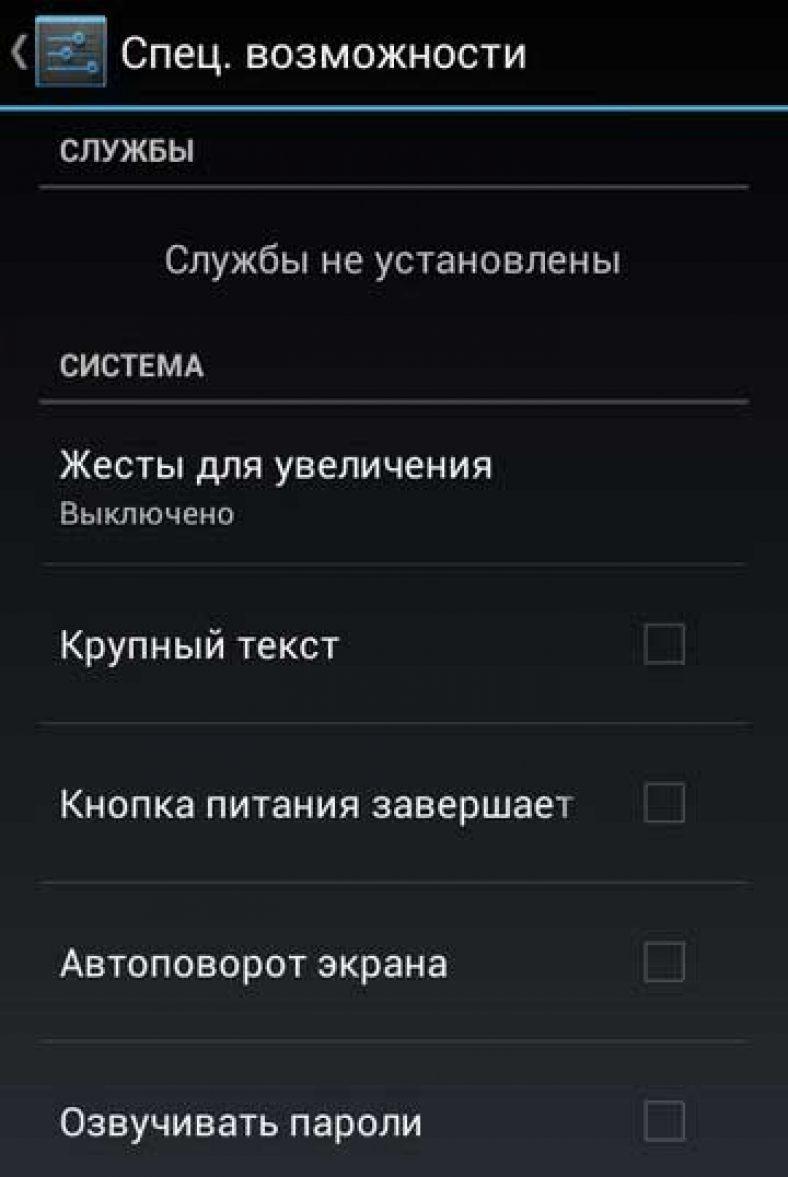 Вполне вероятно, что диспетчер задач убивает эти приложения под вопросом.
Вполне вероятно, что диспетчер задач убивает эти приложения под вопросом.
Итак, чтобы все было правильно, заблокируйте приложение из диспетчера задач. Если ваш телефон работает под управлением Android 9.0 Pie, вы можете провести снизу вверх, чтобы активировать обзор, и прокручивать его по горизонтали, пока не появится приложение. Теперь нажмите на трехточечное меню и нажмите Lock.
На Android 8.0 Oreo вы можете нажать и удерживать приложение в меню «Обзор», чтобы заблокировать приложение. Эта функция подразумевает это слово, она блокирует ваше приложение и предотвращает его уничтожение системой, и будет оставаться в разделе «Обзор», пока вы не решите разблокировать его.
4. Включить Администрирование устройства
Сделав это, теперь пришло время заглянуть в меню Администрирование устройства. Приложения с правами администратора устройства остаются в памяти и редко отключаются в настройках специальных возможностей.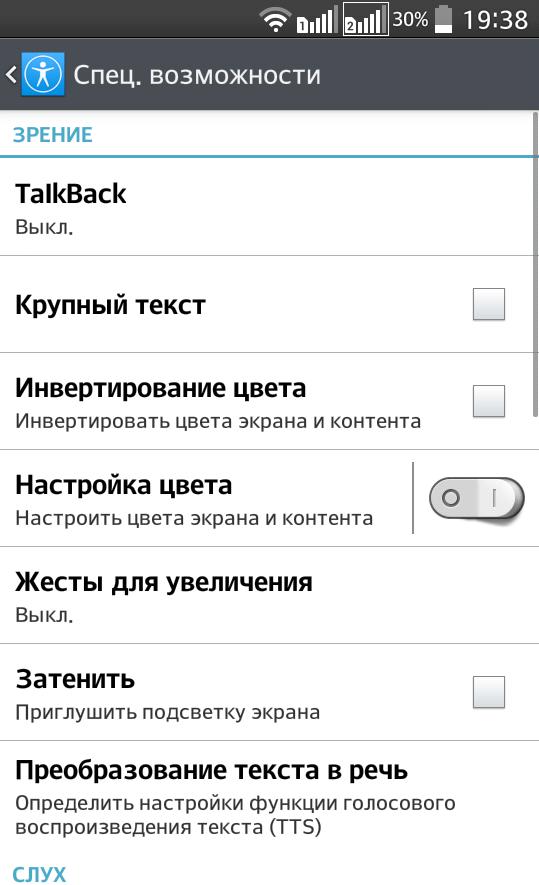
Сначала проверьте, есть ли у вашего приложения права администратора устройства. Приложения, такие как Dashlane и LastPass, не нуждаются в этом разрешении. Так что, если у вас есть проблемы с этими двумя, вы можете пропустить этот шаг.
Если нет, зайдите в настройки безопасности на вашем телефоне и найдите «Администрирование устройства». Найдя его, нажмите на него, чтобы увидеть список поддерживаемых приложений. Как только вы заметили приложение, включите переключатель.
Примечание . Приложение с правами администратора устройства не может быть удалено напрямую. Поэтому обязательно отключите указанное разрешение в настройках безопасности перед удалением приложения.Также на
# Как к / Guides
Нажмите здесь, чтобы увидеть нашу страницу статей с инструкциями / руководствами5. Samsung KNOX
Вы можете попробовать все вышеперечисленные настройки, но, к сожалению, для пользователей Samsung есть необходимая злая функция под названием Samsung KNOX. Хотя эта служба безопасности обеспечивает шифрование на уровне чипа, она, как известно, включает и отключает службы доступности.
Хотя эта служба безопасности обеспечивает шифрование на уровне чипа, она, как известно, включает и отключает службы доступности.
Получите максимум от своего телефона
Я попытался использовать трюк с оптимизацией батареи и трюк с блокировкой приложения, чтобы решить эту проблему, и, к счастью, он отлично сработал для меня. Пока что Dashlane возвращается в нормальное состояние и работает как положено, и мне не пришлось включать эту функцию вручную. Эти трюки также должны сделать работу за вас.
Работал ли у вас какой-либо трюк, кроме описанного выше? Если да, поделитесь ими в разделе комментариев ниже.
Специальные возможности на Android: упростите использование вашего устройства
Android известен как настраиваемый, будь то настройка без рута
или даже рутирование вашего устройства
и делать что хочешь. Вы, вероятно, привыкли копаться в различных меню вашего телефона, но одно из них, которое вы, возможно, пропустили, — это раздел «Доступность».
Опции доступности разработаны для того, чтобы сделать ваше устройство более простым в использовании — хотя обычно это связано с тем, что Android становится более доступным для пожилых людей.
или для помощи людям с ограниченными физическими возможностями, любой может извлечь выгоду из проверки некоторых из этих менее известных настроек. Давайте посмотрим, что скрывал Android.
Обратите внимание, что, поскольку Android отличается от производителя
ваш телефон может иметь более широкий набор опций, чем показанные здесь базовые варианты (LG G3, который мы рассмотрели
, является одним из таких устройств).
Сервисы
На вкладке «Службы» находятся все приложения, которые запросили доступ с расширенными возможностями. Вопреки названию, установленные пользователем приложения, которые вы здесь находите, обычно не связаны с оказанием помощи людям с ограниченными возможностями, а скорее предоставляют уникальные функции.
Например, отличный менеджер паролей LastPass
отображается в этом меню — чтобы сделать его более полезным на мобильных устройствах, приложение автоматически заполнит поля пароля, если хотите.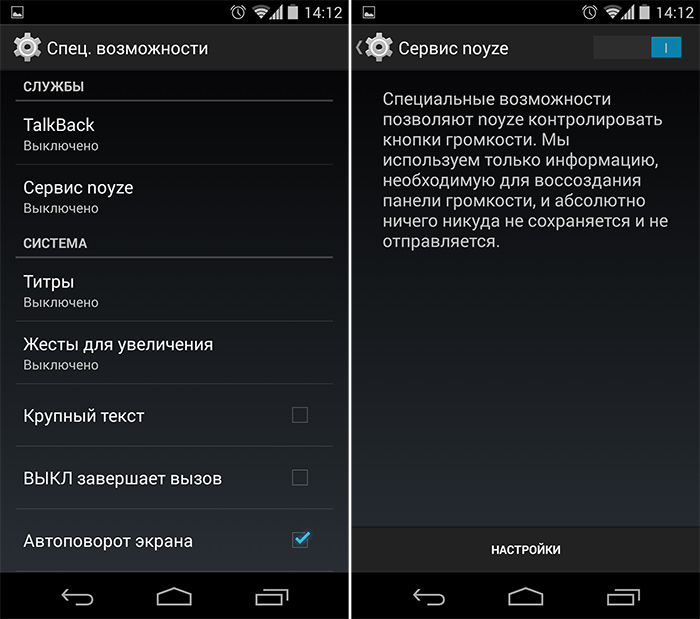 Без этой настройки LastPass не сможет выполнить свою работу.
Без этой настройки LastPass не сможет выполнить свою работу.
Как вы можете видеть, другие мои приложения в этом меню — Greenify, что позволяет вам переходить в спящий режим, убивая батареи.
пока они вам не нужны, и Pushbullet, важное приложение, которое позволяет вам видеть ваши уведомления на всех ваших устройствах
, Если вы устанавливаете приложение, которое необходимо включить здесь, скорее всего, оно сообщит вам. Конечно, никогда не помешает просмотреть то, на что вы предоставили разрешения в прошлом.
Есть одно приложение, которое будет здесь независимо от того, что вы установили, которое заслуживает особого упоминания: Google Talkback.
Отвечать
Некоторые функции доступности оказываются полезными даже тем, кто в них не нуждается; TalkBack не является одним из них. Предназначен для слепых или слабовидящих пользователей
TalkBack будет произносить вслух контент, который находится на вашем экране.
Например, когда вы помещаете палец в любое место на экране, система сообщит вам, что находится под вашим пальцем. После того, как элемент выбран, вам нужно дважды нажать в любом месте, чтобы подтвердить эту опцию. Это также диктует, что происходит вокруг вашего устройства — когда я сделал скриншот
После того, как элемент выбран, вам нужно дважды нажать в любом месте, чтобы подтвердить эту опцию. Это также диктует, что происходит вокруг вашего устройства — когда я сделал скриншот
например, для статьи «сохранение скриншота».
Прокрутка списка требует двух пальцев, так как один палец скользит вокруг, чтобы найти объекты на экране. Различные контекстные меню могут быть запущены с помощью определенных жестов, и доступны варианты для настройки вашего опыта. Обратите внимание, что использование этого инструмента будет говорить вслух весь контент, с которым вы работаете на своем устройстве, поэтому будьте внимательны при работе с конфиденциальной информацией, такой как номера кредитных карт, когда вы находитесь рядом с другими.
Если вам нужна эта функция для использования телефона, вы получите полезное руководство, прежде чем приступить к его использованию. Тем не менее, кому-то еще следует оставить TalkBack выключенным.
Титры
Доступно в Android 4.4 KitKat
и выше, эта функция позволяет подписи для видео на общесистемной основе, предположительно.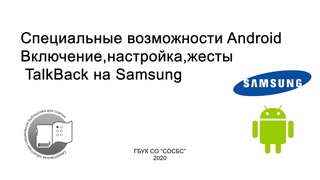 Однако при тестировании YouTube не отображал подписи, и я не смог найти никаких приложений (голосовая почта, игровые видеоролики из Play Store или звуковые подсказки Google), в которых эта опция действительно имела значение.
Однако при тестировании YouTube не отображал подписи, и я не смог найти никаких приложений (голосовая почта, игровые видеоролики из Play Store или звуковые подсказки Google), в которых эта опция действительно имела значение.
Если вы использовали подписи на своем устройстве Android и обнаружили, как они работают, оставьте комментарий ниже, так как этот озадачивает меня.
Жесты увеличения
Многие приложения для Android позволяют увеличивать масштаб, особенно те, которые часто требуют более детального просмотра (например, ваши фотографии)
). Однако могут быть случаи, когда вы хотите увеличить изображение в меню или в приложении, которое изначально не поддерживает масштабирование, например в Instagram. Для тех времен опция жестов увеличения поможет вам.
Если эта опция включена, тройное касание в любом месте экрана увеличит масштаб и позволит вам перемещаться по экрану. Как и в других приложениях, вы можете ущипнуть, чтобы настроить уровень масштабирования. Если вы просто бросите быстрый взгляд, удерживайте палец на экране после трех нажатий, и он вернется к нормальному состоянию, когда вы отпустите его. Для длительного пребывания выполните постукивания и удерживайте палец на некоторое время, и он будет увеличиваться, пока вы не нажмете снова.
Для длительного пребывания выполните постукивания и удерживайте палец на некоторое время, и он будет увеличиваться, пока вы не нажмете снова.
Этот специальный зум не будет работать на клавиатуре или панели уведомлений. Это хитрый маленький трюк, но если вам это не нужно по визуальным причинам, вы не должны оставлять его включенным все время. Игры не могут отфильтровать команду для этой функции, поэтому, когда вы играете в некоторые удивительные игры для Android
внезапное увеличение разрушит веселье.
Большой текст
Этот вариант довольно понятен; Если вы хотите, чтобы текст на вашем устройстве был больше по размеру, его включение сделает вашу работу менее трудной.
Те, кто плохо видит или нуждается в очках для чтения, оценят это. Также приятно иметь одну настройку, в отличие от изменения размера для каждого приложения. Для дополнительной настройки вы также можете попробовать изменить ваши шрифты
,
Говорить пароли
Чтобы это вступило в силу, вам нужно использовать TalkBack. Включив Speak Passwords, TalkBack будет объявлять пароли, которые вы вводите буква за буквой, точно так же, как и другой контент. Очевидно, это следует использовать с крайняя осторожность, так как ваша конфиденциальная информация, объявленная окружающим, может оказаться ужасной проблемой. Вы нашли время, чтобы создать надежный, запоминающийся пароль
Включив Speak Passwords, TalkBack будет объявлять пароли, которые вы вводите буква за буквой, точно так же, как и другой контент. Очевидно, это следует использовать с крайняя осторожность, так как ваша конфиденциальная информация, объявленная окружающим, может оказаться ужасной проблемой. Вы нашли время, чтобы создать надежный, запоминающийся пароль
; не передавайте это кому-нибудь по ошибке!
Обратите внимание, что если вы не включите эту опцию и используете TalkBack, ваши пароли будут произноситься только в том случае, если вы используете наушники.
Ярлык доступности
Здесь мы разрабатываем тему: многие из этих опций вращаются вокруг TalkBack, так как это самый радикальный доступный вариант. Включение этого ярлыка позволяет включить режим TalkBack, удерживая кнопку питания в течение секунды, пока вы не услышите подсказку, а затем удерживая два пальца на экране. Это полезно, если у вас есть несколько пользователей на вашем устройстве
и одному из них нужен доступ к TalkBack.
Похоже, что не существует сопровождающего ярлыка для отключения режима специальных возможностей, поэтому перед включением убедитесь, что вы знаете, как перемещаться в TalkBack.
Преобразование текста в речь
Здесь вы можете просмотреть настройки для голосового текста вашего телефона (например, в приложении Google или при использовании навигации по Картах).
). Если вы хотите, чтобы голос говорил быстрее или медленнее, вы можете настроить его здесь. Те, кто изучает язык со своим телефоном
Возможно, вы захотите изменить язык вывода для некоторой практики.
Механизм преобразования текста в речь Google по умолчанию довольно хорош
, но если вы хотите установить замену, вы можете перейти к ней здесь; некоторые устройства могут уже иметь альтернативный двигатель, ожидающий вас.
потрогать Задержка задержки
Длительное нажатие является основным действием на устройствах Android
, но у некоторых пользователей могут возникнуть проблемы с его корректным поведением. Если вам нужно немного больше времени, чтобы выбрать элементы, удерживая их на них, используйте эту опцию, чтобы увеличить задержку, чтобы вы не выбирали объекты случайно.
Если вам нужно немного больше времени, чтобы выбрать элементы, удерживая их на них, используйте эту опцию, чтобы увеличить задержку, чтобы вы не выбирали объекты случайно.
Android для всех
Опции доступности, возможно, не самая захватывающая вещь в мире, но они важны, чтобы каждый мог пользоваться Android. Если вам не нужны эти инструменты, будьте благодарны — и не забывайте, что некоторые из них могут быть использованы, даже если они вам не нужны! Если вам нужно использовать некоторые из них, надеюсь, вы получили пользу от этих объяснений, и это здорово, что вы все еще можете использовать свое устройство беспрепятственно.
Не тот «легкий в использовании» вид, который вы искали? Мы написали руководство для новичков Android
и продолжение
чтобы убедиться, что вы можете освоить свой телефон.
Какую пользу вы получили от возможностей доступа на Android? Есть ли какие-нибудь классные варианты от другого производителя, которых я не включил? Дайте мне знать, как вы используете доступность, оставив комментарий ниже.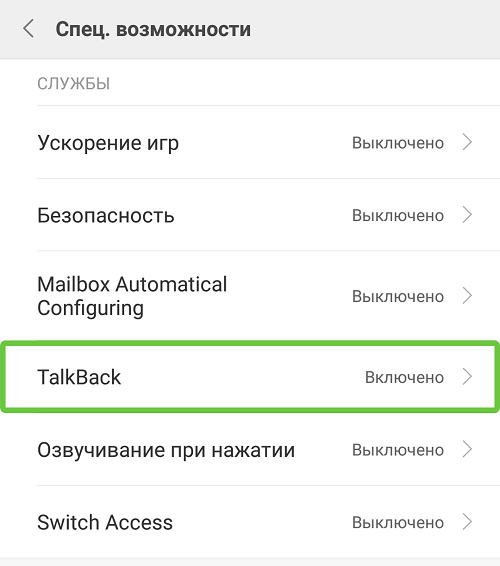
Специальные возможности 1.0 APK + Mod (Unlimited money) для Android
Специальные возможности для Android – это набор приложений, которые помогают управлять устройством не глядя на экран или с помощью внешнего переключателя.Функции• Меню специальных возможностей. Используйте большое экранное меню, чтобы блокировать телефон, изменять яркость экрана и громкость, делать скриншоты и не только.• Озвучивание при нажатии. Выберите объект на экране, и вы услышите его описание.• Switch Access. Управляйте устройством Android с помощью клавиатуры или одного или нескольких переключателей. **Новинка!** Используйте переключатели камеры, чтобы управлять устройством с помощью мимических жестов.• TalkBack. Эта программа чтения с экрана озвучивает текст и элементы интерфейса, а также позволяет управлять устройством жестами и вводить текст с экранной клавиатуры Брайля.Чтобы начать пользоваться специальными возможностями, выполните следующие действия:1. Откройте приложение «Настройки».2. Нажмите «Спец.
Против информации
разблокированаКак установить
Установите шаги:Сначала вы должны удалить оригинальную версию Специальные возможности если вы ее установили.
Затем загрузите Специальные возможности Мод APK на нашем сайте.
После завершения загрузки вы должны найти файл apk и установить его.

Вы должны включить «Неизвестные источники» для установки приложений за пределами Play Store.
Тогда вы можете открыть и наслаждаться Специальные возможности Мод APK
права доступа
Является Специальные возможности Мод Сейф?
Специальные возможности Мод на 100% безопасен, потому что приложение было проверено нашей платформой Anti-Malware и вирусы не обнаружены. Антивирусная платформа включает в себя: AOL Active Virus Shield, avast !, AVG, Clam AntiVirus и т. Д. Наш антивирусный движок фильтрует приложения и классифицирует их в соответствии с нашими параметрами. Следовательно, установка на 100% безопасна. Специальные возможности Мод APK на нашем сайте.10 скрытых возможностей вашего смартфона
1. Умещать всё нужное в один скриншот
Отдельные скриншоты переписки или веб-страниц с прокруткой — это неудобно: в нескольких файлах, одинаковых на первый взгляд, легко запутаться. К счастью, теперь стало возможным делать длинные снимки экрана.
В некоторых Android-оболочках для создания таких скриншотов со скроллом есть функция «Больше захвата». Она может называться, например, «Умный захват», «Прокрутить захват», «Скроллшот», «Скриншот+». В некоторых моделях смартфонов после того, как вы сделали обычный скрин, появляется кнопка для создания длинного. Это работает так: нужно провести по экрану вниз, тогда изображение автоматически прокрутится для сохранения.
Ищите эту функцию среди инструментов на шторке или панели быстрого доступа, а также в настройках. А если даже её нет в вашем смартфоне, есть специальные приложения вроде Longshot.
2. Реагировать на жесты при фотосъёмке и не только
Обычно мы запускаем камеру на смартфоне, выбрав соответствующую иконку на рабочем столе. Вариант попроще — настроить включение приложения для фотосъёмки по нажатию кнопок на корпусе гаджета. Чтобы сделать это, поищите в меню пункты, которые в зависимости от производителя смартфона могут называться «Специальные возможности» или «Дополнительные настройки».
Известно ещё несколько способов быстрого запуска камеры — проверьте, может быть, они актуальны и для вашего устройства:
- один-два раза нажать на кнопку «Домой» неразблокированного смартфона;
- дважды нажать на клавишу громкости;
- дважды встряхнуть смартфон в руке.
Управление жестами может помочь и в случае с автопортретами. Например, на некоторых моделях достаточно показать в камеру ладонь, чтобы через несколько секунд получить крутое фото. В других нужно помахать рукой перед смартфоном, продемонстрировать открытую ладонь, а потом сжать её в кулак, отогнуть большой палец или сделать жест peace.
В смартфонах OPPO с ColorOS 6.0 есть возможность управлять съёмкой без нажатия кнопок. Благодаря тонким настройкам у вас получится включить камеру, просто нарисовав круг на экране, а вспышку — изобразив букву V.
И это ещё не все опции управления жестами, которые есть у новых смартфонов OPPO. Например, движениями пальцев по неактивному экрану получится включать музыку и менять композиции.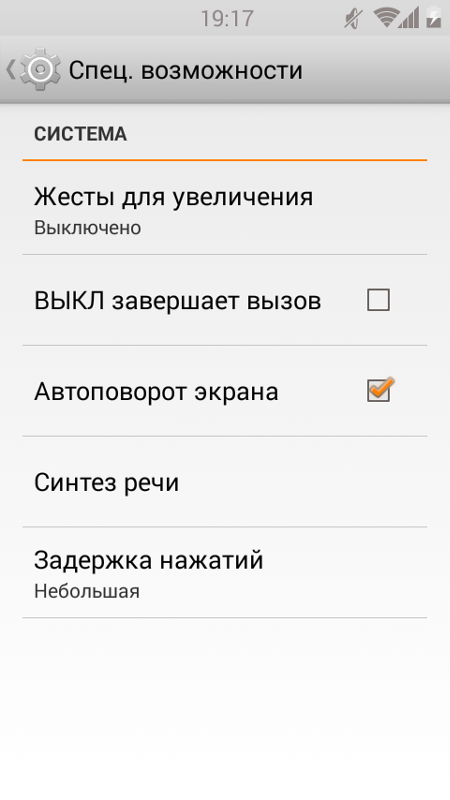 Пользователи могут назначить собственные жесты для запуска важных им функций и приложений.
Пользователи могут назначить собственные жесты для запуска важных им функций и приложений.
3. Превращать фотографии в шедевры
Скачиваете приложения для обработки изображений ради крутых фильтров, а потом думаете, что бы ещё удалить для освобождения памяти? Возможно, вам будет достаточно и встроенного фоторедактора вашего смартфона. Откройте любой снимок и выберите меню «Редактировать» или «Изменить». Там вы наверняка найдёте фильтры, настройки яркости, контрастности и других характеристик, возможность кадрировать снимок. Проверьте, может быть, ваш смартфон позволяет применять фильтры прямо во время съёмки. Ищите эту настройку в меню «Камера» — «Фильтры».
Чтобы делать чёткие и красочные фотографии даже в полной темноте, нужна продвинутая оптика, штатив и качественная постобработка. Или гаджет, который умеет снимать в режиме Ultra Night, как смартфоны OPPO на ColorOS 6. 1. Благодаря использованию AI-алгоритмов во время съёмки на изображениях автоматически подавляются шумы, повышается чёткость и расширяется динамический диапазон. Даже если вы фотографируете при минимуме освещения.
1. Благодаря использованию AI-алгоритмов во время съёмки на изображениях автоматически подавляются шумы, повышается чёткость и расширяется динамический диапазон. Даже если вы фотографируете при минимуме освещения.
4. Скрывать Tinder от любопытных глаз
Вряд ли у других людей есть доступ к вашему смартфону. Но всё равно у вас могут быть установлены приложения, которые вы бы хотели скрыть от посторонних, особенно от детей. Например, Tinder, игры, не слишком солидные для вашего возраста, или алкогольный калькулятор. Хорошая новость: их можно скрыть, не удаляя.
Если у вас смартфон на Android, нажмите на иконку панели приложений, которая находится по центру в нижней части экрана. В меню опций выберите пункт «Скрыть / показать приложения». После этого отметьте те, которые должны исчезнуть с экрана. При необходимости их можно будет вызвать из списка всех приложений через ту же круглую кнопку в центре. Как это работает на iOS, мы уже рассказывали.
Предустановленные программы тоже можно скрыть. Найдите нужную в настройках и на вкладке нажмите «Отключить». Запустить можно будет из раздела «Скрытые» в том же меню.
Найдите нужную в настройках и на вкладке нажмите «Отключить». Запустить можно будет из раздела «Скрытые» в том же меню.
Вариант попроще — спрятать приложения подальше. Просто создайте для них папку на рабочем столе. А если у вашего смартфона есть сканер отпечатка пальца или функция распознавания по лицу, приложение можно убрать в файловый сейф.
5. Показывать всё, что скрыто
Екатерина Денисенко / lifehacker.ruНе можете рассмотреть что-то на экране — воспользуйтесь лупой. Включить её можно в меню «Специальные возможности» или «Дополнительные настройки». Если у вас смартфон на Android, то, скорее всего, изменение масштаба происходит при быстром тройном касании экрана одним пальцем. В некоторых случаях при помощи лупы можно даже рассмотреть в деталях иконки приложений.
6. Запускать сразу два приложения
Такая возможность есть как минимум у смартфонов на Android 9.0 и некоторых других оболочках. Она актуальна для приложений, которые поддерживают режим разделённого экрана..jpg) Можно, например, открыть в нижней части экрана программу, в которой вы пока не разобрались, а в верхней части — обучающее видео по работе с ней. У вас получится использовать несколько приложений одновременно, если они поддерживают такую возможность. Например, можно смотреть видео в маленьком окне, открытом поверх другой программы.
Можно, например, открыть в нижней части экрана программу, в которой вы пока не разобрались, а в верхней части — обучающее видео по работе с ней. У вас получится использовать несколько приложений одновременно, если они поддерживают такую возможность. Например, можно смотреть видео в маленьком окне, открытом поверх другой программы.
На смартфонах OPPO с ColorOS 6.1 режим разделённого экрана активируется в настройках. Откройте одно приложение и проведите по дисплею вверх одновременно тремя пальцами — оно появится в верхней половине экрана. Второе приложение сможете выбрать в появившемся внизу меню.
7. Набирать последний номер двумя движениями
Если в приложении «Телефон» перейти в меню с цифрами и нажать на кнопку с трубкой два раза, то будет набран последний исходящий номер. Эта возможность реализована и в Android, и в iOS. После первого нажатия номер покажется на экране. Следующее нажатие запустит набор.
8. Обезвреживать потенциальных вредителей
Екатерина Денисенко / lifehacker.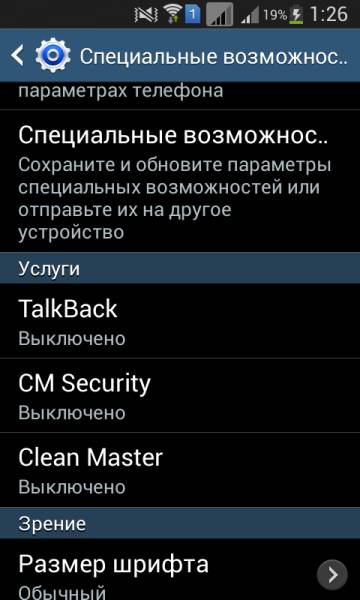 ru
ruВ Android 7.1 добавили особый режим. Если вы подозреваете, что недавно установленное приложение может оказаться вредоносным, можете остановить его несколькими тапами по экрану.
Нажимать нужно быстро и часто — активируется «режим паники», и смартфон вернёт вас на главный экран. После этого вы сможете остановить приложение из настроек или удалить его.
9. Беречь тайну переписки
Когда разработчики решили выводить начало текста уведомлений на экран, они думали о нашем удобстве и частоте запуска своих приложений. А вот о конфиденциальности не позаботились.
Чтобы уведомления не прочитал тот, кому они не предназначены, в настройках найдите пункт «Приложения и уведомления» или просто «Уведомления» (зависит от версии) и выберите подходящий вариант вывода. К примеру, можно запретить показывать текст или использовать сканер отпечатка пальца, чтобы получить доступ к сообщению.
10. Клонировать приложения
Используете в приложении два разных аккаунта и устали каждый раз переключаться между ними? Создайте копию программы, чтобы запускать оба клона вместе или по отдельности. Со всеми настройками, учётными записями и сохранениями.
Со всеми настройками, учётными записями и сохранениями.
В смартфонах OPPO с операционной системой ColorOS 6.1 можно клонировать приложения для социальных сетей Instagram, Skype, Facebook, мессенджеры Viber, WhatsApp, Telegram и другие.
Выберите в настройках «Клонирование приложений» и отметьте нужное
Создайте копию приложения и, если нужно, дайте ей название
После создания копии на рабочем столе появится ещё один значок приложения с указанием нового аккаунта. Вы сможете запускать клоны независимо друг от друга.
Испытать ColorOS 6.1
download Специальные возможности для Android android apk free
Специальные возможности для Android – это набор приложений, которые помогают управлять устройством не глядя на экран или с помощью внешнего переключателя. Функции: • Меню специальных возможностей. Используйте большое экранное меню, чтобы блокировать телефон, управлять яркостью экрана и звуком, делать скриншоты и не только.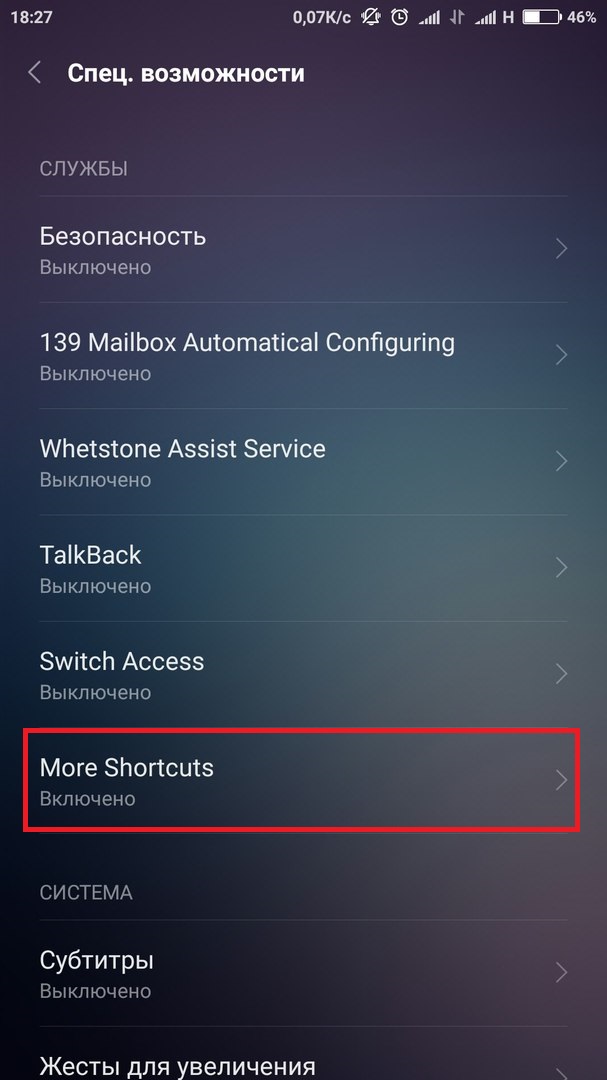 • Озвучивание при нажатии. Прослушайте описание элемента на экране, нажав на него.
• Switch Access. Управляйте устройством Android с помощью клавиатуры, а также одного или нескольких переключателей.
• TalkBack. Используйте программу чтения с экрана, чтобы озвучивать текст и элементы интерфейса. Вы также можете управлять устройством жестами и вводить текст с экранной клавиатуры Брайля.
Требуется операционная система Android 6 или более поздней версии. Узнайте, как проверить версию Android:
https://support.google.com/android/answer/7680439.
Подробнее о специальных возможностях для Android:
http://g.co/help/androidaccessibility.
Чтобы начать пользоваться специальными возможностями, выполните следующие действия:
1. Откройте настройки устройства.
2. Выберите «Спец. возможности».
3. Включите меню специальных возможностей, «Озвучивание при нажатии», Switch Access или TalkBack.
Управление разрешениями
• Телефон. Приложение «Специальные возможности для Android» следит за состоянием телефона и может адаптировать подсказки в зависимости от статуса вызова.
• Озвучивание при нажатии. Прослушайте описание элемента на экране, нажав на него.
• Switch Access. Управляйте устройством Android с помощью клавиатуры, а также одного или нескольких переключателей.
• TalkBack. Используйте программу чтения с экрана, чтобы озвучивать текст и элементы интерфейса. Вы также можете управлять устройством жестами и вводить текст с экранной клавиатуры Брайля.
Требуется операционная система Android 6 или более поздней версии. Узнайте, как проверить версию Android:
https://support.google.com/android/answer/7680439.
Подробнее о специальных возможностях для Android:
http://g.co/help/androidaccessibility.
Чтобы начать пользоваться специальными возможностями, выполните следующие действия:
1. Откройте настройки устройства.
2. Выберите «Спец. возможности».
3. Включите меню специальных возможностей, «Озвучивание при нажатии», Switch Access или TalkBack.
Управление разрешениями
• Телефон. Приложение «Специальные возможности для Android» следит за состоянием телефона и может адаптировать подсказки в зависимости от статуса вызова.
Обновления в версии 8.1: • Улучшены подсказки об использовании TalkBack для локального контекстного меню. • Улучшен дизайн функции «Озвучивание при нажатии» для устройств с узким экраном. • Улучшена поддержка тёмной темы функцией «Озвучивание при нажатии» на устройствах с Android 10. • Удалены некоторые настройки TalkBack. • Добавлены другие исправления и улучшения. Подробная информация приведена в описании приложения.
Специальные возможности на LG G4
Если вы хотите продать свой телефон всем, вы должны разработать его для всех, и это означает, что он должен быть разработан для тех, кто, возможно, не слышит тоны уведомлений, которые большинство пользователей воспринимают как должное. Для тех, кому нужно немного больше места, чтобы взять телефон, нужно разработать его. Хотя Google предоставил некоторые специальные возможности для стандартного Android , производители часто делают все возможное, чтобы помочь пользователям с ограниченными возможностями лучше использовать свои устройства.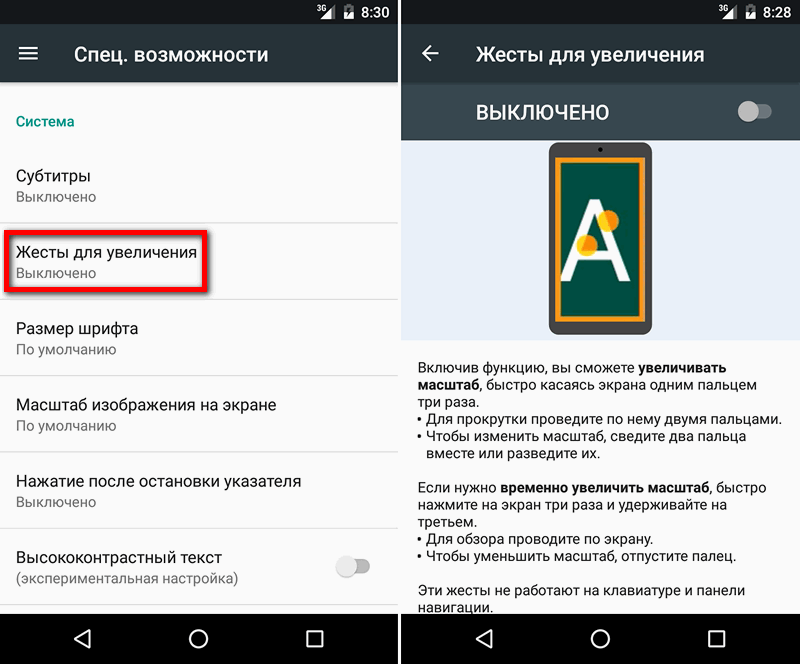 LG ничем не отличается, и мы высоко оценили возможности доступности в LG G3 в прошлом году, поэтому мы рады сообщить, что в этом году они не слишком много перепутали, но они сделали еще несколько замечательных штрихов для этого. год LG G4 .
LG ничем не отличается, и мы высоко оценили возможности доступности в LG G3 в прошлом году, поэтому мы рады сообщить, что в этом году они не слишком много перепутали, но они сделали еще несколько замечательных штрихов для этого. год LG G4 .
Для получения дополнительной помощи с LG G4, посетите наши форумы устройств.
Как мы видели в прошлом году, основная масса настроек доступности делится на три категории в зависимости от проблем, с которыми они связаны: зрение, слух и двигательная / когнитивная функции. Из вариантов зрения у вас есть опции для считывания данных при прикосновении к экрану и получения уведомлений, а также возможность настроить цвет экрана и масштабирование для людей с небольшим ухудшением зрения, а не полной слепотой. TalkBack также перешел в это меню в этом году, чтобы пользователи, которые используют сервис, могли услышать. Здесь выделяются такие опции, как оттенок экрана, который уменьшает яркость подсветки, что позволяет экономить заряд батареи пользователям, которые все равно не смотрят на экран, и сенсорный зум, позволяющий увеличивать изображение, трижды касаясь экрана.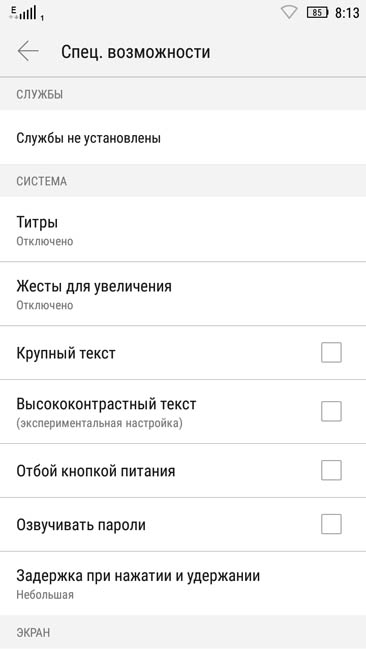 Вы можете подумать, что это может вступить в конфликт с двойным касанием, чтобы разбудить / уснуть экран, но обе функции прекрасно уживаются.
Вы можете подумать, что это может вступить в конфликт с двойным касанием, чтобы разбудить / уснуть экран, но обе функции прекрасно уживаются.
Варианты слуха — это то, где находятся настройки вашей подписи системы, а также варианты использования ваших уведомлений и мигающих светодиодов для уведомления о входящих вызовах и уведомлениях. Вы можете полностью отключить звук, если вы его не слышите, или сделать его моно, а не стерео. Вы также можете сдвинуть звуковой баланс влево или вправо, что также может пригодиться в определенных ситуациях, например при регулярном ношении одного наушника.
Для опций двигателя и когнитивных функций вы можете продлить время обратной связи и ограничить области работы сенсорных элементов управления. Для тех, кому нужно безопасное место для захвата телефона с помощью экрана, вы также можете ограничить сенсорное управление в определенных областях в определенных приложениях. Также есть сенсорный помощник, который даст большие кнопки для обычных задач, таких как регулировка громкости и навигация.
Даже если вы не собираетесь использовать какие-либо настройки специальных возможностей, описанные в этом разделе, вы можете время от времени посещать вас, чтобы включить службы специальных возможностей для таких приложений, как Tasker и Power Toggles. Следите за новыми советами, рекомендациями и полезными советами по LG G4, и вы можете найти еще больше помощи от других пользователей на наших форумах по LG G4 .
Основной
Более новая модель: LG G5
TalkBack – как отключить говорящий телефон, 2 лучших способа
Сегодня поговорим о том, как отключить “говорящий телефон” Андроид (функция TalkBack) на примере Хонор, Xiaomi и других моделей смартфонов. “Говорящий телефон” – это процесс когда телефон озвучивает каждый пункт меню при нажатии, а так же любые действия. Так же при активации данной функции приложения не открываются по клику. Для начала коротко расскажем, что вообще произошло со смартфоном. Как такая функция включилась сама и для чего она предназначена.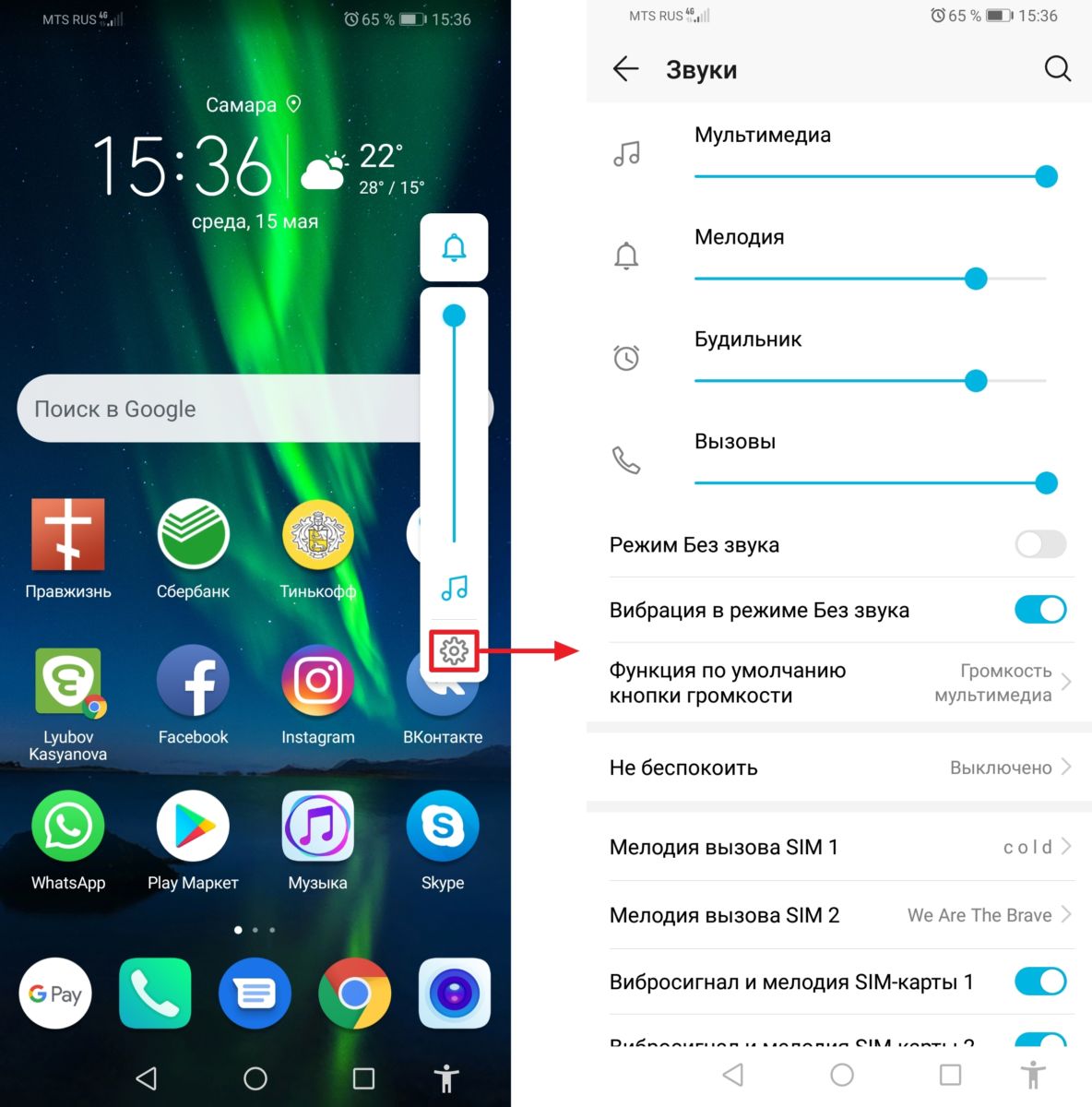 А ниже дадим два способа как быстро отключить это приложение через настройки.
А ниже дадим два способа как быстро отключить это приложение через настройки.
Отключение
После активации, отключить Толкбэк не так просто из-за измененного интерфейса и структуры взаимодействия с ним. Если опцию для слабовидящих вы включили случайно, есть несколько вариантов ее деактивации.
Перемещаться внутри системы с активированным голосовым ассистентом нужно с помощью двойного клика на задействованную кнопку. Действия могут разниться в зависимости от модели устройства и установленной на ней версии, и надстройки операционной системы Андроид. Но логика отключения Talkback одинакова для каждого работающего устройства с голосовым сопровождением.
Что такое Talkback и для чего нужно?
Ее основная задача – озвучивать все манипуляции пользователя с экраном. Такая функция подходит слабовидящим людям, идущим в ногу со временем и не отстающим от новых технологий.
Программа обладает специальными функциями, способными облегчить управление телефоном для людей, имеющих некоторые проблемы со зрением. Это стандартная служба Google, ее автоматическое обновление позволяет не вмешиваться в ее работу.
Это стандартная служба Google, ее автоматическое обновление позволяет не вмешиваться в ее работу.
Итак, можно сказать что Talkback – это персональный голосовой помощник, отвечающий за облегчение работы с устройством. Для примера, при встряхивании телефона происходит озвучивание всей информации, находящейся на экране. При задержании пальца на одной букве в слове, программа озвучит сначала ее, а затем и все слово целиком. Это дает возможность использовать все функции телефона беспрепятственно.
Оно способно озвучивать нажатие кнопок, предупреждать о входящих вызовах, также настраивается управление жестами, голосом, взаимодействовать со смартфоном командами. Однако не каждому нужна такая программа, большинство не имеют таких серьезных проблем со зрением, и случайно включив Talkback, многие сталкиваются с проблемой ее отключения.
Быстрая деактивация
После того, как функция активировалась, ее можно с легкостью отключить или снова подключить с помощью физических кнопок. Это реализовано, чтобы можно было быстро переключаться между режимом для слепых и стандартным. Данная опция одинаково работает для всех моделей смартфонов:
Это реализовано, чтобы можно было быстро переключаться между режимом для слепых и стандартным. Данная опция одинаково работает для всех моделей смартфонов:
- Разблокируйте устройство и одновременно нажмите, и удерживайте обе качельки громкости на протяжении 5 секунд.
- О выполнении операции засвидетельствует незначительная вибрация.
- Голосовой ассистент скажет, что функция отключена. Также об этом засвидетельствует надпись на главном экране устройства.
Отключить Talkback на Huawei, Xiaomi, Samsung и прочей модели можно так в том случае, если ранее на физические кнопки был разрешен такой доступ. Настроить его можно в главных настройках устройства:
- Запустите «Настройки» и кликните пункт «Спец. возможности».
- Кликайте по опции «Кнопки регулировки громкости».
- Тумблер поставьте в положение «Включено».
- Если активировать функцию «Разрешить на экране блокировки», то переключаться можно между режимами даже без ввода ключа безопасности для разблокировки дисплея.

- Далее жмите на «Быстрое включение сервиса».
- Подтяните под него
- При появлении описания данного режима попросту ознакомьтесь с возможностями и жмите «ОК».
- Выходите на главный экран устройства и проверяйте активацию и деактивацию – зажатыми качельками громкости.
Как снова включить толкбэк на Андроиде
После остановки функции и установления исходной версии пользователю снова может понадобиться то, чтобы активировать функцию. Теперь же необходимо зайти в официальный магазин на Андроиде и обновить программку, вбив в поисковую строку название и нажав на кнопку «Обновить».
После этого необходимо также зайти в настройки системы и включить приложение ползунком «Вкл» в разделе со специальными возможностями. Также пользователь может попробовать использовать горячие клавиши.
Таким образом можно обратно включить программку.
Вячеслав
Несколько лет работал в салонах сотовой связи двух крупных операторов.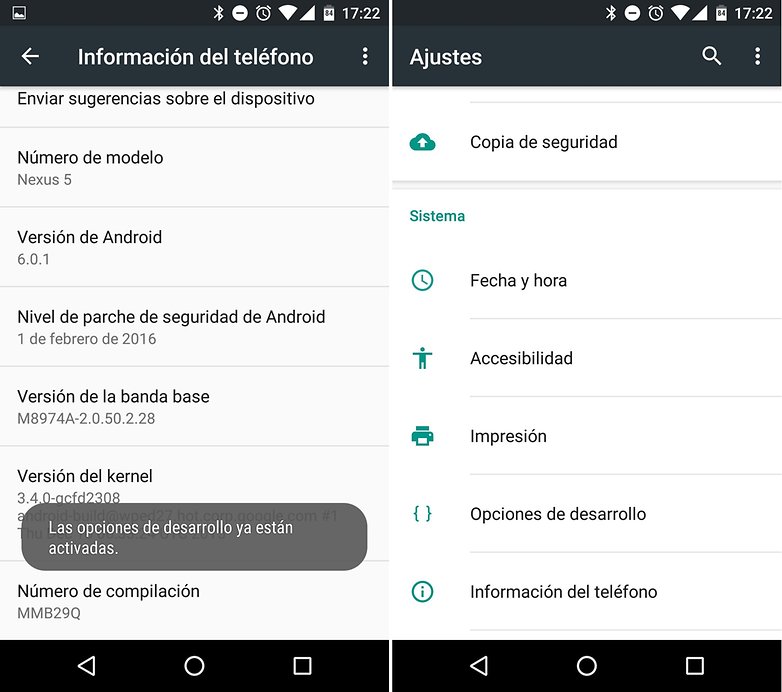 Хорошо разбираюсь в тарифах и вижу все подводные камни. Люблю гаджеты, особенно на Android.
Хорошо разбираюсь в тарифах и вижу все подводные камни. Люблю гаджеты, особенно на Android.
Задать вопрос
Вопрос эксперту
Что делать, если утилиты нет изначально?
Достаточно установить её с официального приложения Плей маркет, вбив в поисковую строку название программки и запустить кнопкой «Установить».
Опасно ли полностью удалять программку?
Да, так как сделать это можно только с помощью рут-прав, которые устанавливаются опасным путем на телефон. Совершать все манипуляции лучше всего с профессионалом, дабы не попасть впросак.
Что делать, если клавиши регулирования не работать?
Можно попробовать отключение при помощи настроек, а после сходить в ремонт и починить кнопки громкости.
4.6 / 5 ( 32 голоса )
Деактивация через настройки
Отключить TalkBack на Xiaomi можно через настройки:
- Через шторку уведомлений зайдите в настройки и выберите «Спец. возможности».
- Пролистайте весь список, пока не увидите искомый режим, жмите на него.

- Сверху появится значок тумблера в положении «ВКЛ». Переведите его в выключенное положение.
Как отключить TalkBack?
Данная программа очень специфична и не всем подходит. Постоянное озвучивание каждого действия быстро надоедает и в некоторых моментах начинает раздражать. Многие пользователи хотят поскорее его отключить.
Чтобы отключить TalkBack, вам необходимо следовать данной инструкции:
- Зайти в меню двойным нажатием
- Активировать иконку настроек удвоенным нажатием
- Пролистать список (зажав экран двумя пальцами) до раздела “Система”
- Выбрать “Специальные возможности” двойным кликом и найти раздел “Службы”
- Открыть подраздел TalkBack, там в кратком описании нажать кнопку вкл/выкл (в правом верхнем углу экрана)
- Двойным кликом выбрать “Выкл”
- В диалоговом окне дважды нажать кнопку “Ок”
Данная инструкция не подходит для устройств с операционной системой Android 4.0 и ниже.
Возможно, вам будет интересно узнать о скрытых функциях Android, которые описаны в нашей статье Секреты Android.
Если у вас возникли сложности в использовании данной программы – пишите в комментариях.
Деактивация службы
Как отключить TalkBack функцию, чтобы она перестала работать на телефоне? На не рутированном устройстве это реализуемо с помощью остановки и отключения приложения:
- Опустите шторку уведомлений вниз и зайдите в: «Настройки» – «Приложения». В девайсах от Honor с оболочкой EMUI, как и в Самсунгах, весь путь к программе может слегка разниться.
- Раскройте список программных утилит.
- Найдите в списке Толкбек и кликайте «Остановить», затем «Отключить».
- В новом окошке подтвердите свое действие.
- В следующем окне согласитесь с установкой исходной версии приложения.
- Перейдите в специальные возможности и пройдитесь по списку. Толкбэк отображаться не будет.

Зачем нужна функция TalkBack на Андроиде
TalkBack — данную программку можно и установить собственноручно, но чаще всего она идет встроенной в телефон, то есть она автоматически включена на устройстве пользователя.
Эта утилита изначально предназначалась для людей с ограниченными возможностями, то есть для тех, кто имеет плохой слух или же зрение. Это очень удобное приложение, которое озвучивает все те действия, которые предпринимает человек с телефоном.
В современном мире это особенно важно. Люди с ограниченными возможностями не должны быть отрезаны от общества и современных средств коммуникации. Именно поэтому компания Гугл решила создать такое удобное приложение, которое выполняет определенные функции.
Общее описание программы дано, а что же дается эта программка? Стоит отметить, что у неё достаточно много предназначений:
- Озвучивание клавиш при наборе текста или вызова. Система автоматически начинает проговаривать все то, что пишет пользователь.
 Особенно это важно тем, кто страдает плохим зрением. Теперь не будет проблем с набором;
Особенно это важно тем, кто страдает плохим зрением. Теперь не будет проблем с набором; - Также утилиты озвучивает содержимое того или иного сообщения, которое пришло на устройства;
- Оно является определителем номера и того человека, который звонит. Если кто-то звонит, то программа автоматически проговаривает имя этого человека и номер;
- Также программка отлично справляется с переводом звуковых сообщений в текстовые;
- Благодаря ему можно также управлять горячими клавишами при помощи голоса.
Это только основные функции толбэк от Гугл. Стоит отметить, что она имеет огромное количество разнообразных функций, более подробно о которых можно посмотреть в этом видео
Установка программки может быть как и автоматической, так и бесплатной при помощи скачивания с официального источника.
Значимость данного приложения велика для людей с ограниченными возможностями.
Функциональные особенности
В первую очередь приложение TalkBack актуально для владельцев мобильного устройства, имеющих проблемы со зрением.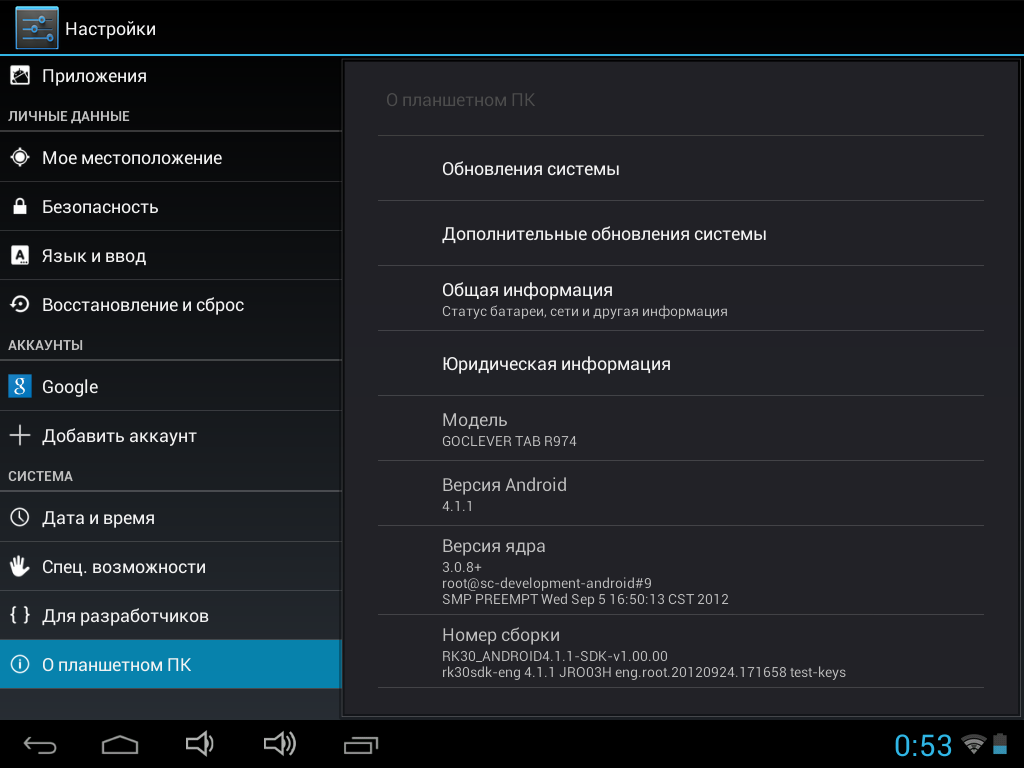 Оно озвучивает каждое действие, выполненное на телефоне. Так, при нажатии на одну из кнопок, программа сообщит, какая именно клавиша была нажата.
Оно озвучивает каждое действие, выполненное на телефоне. Так, при нажатии на одну из кнопок, программа сообщит, какая именно клавиша была нажата.
- чтение голосом текстовых сообщений или преобразование речи пользователя в текст;
- озвучивание нажатых клавиш;
- программа оповещает о входящем звонке и произносит имя звонящего абонента;
- чтение текста из браузера, электронных книг и т.д.;
- управление жестами, возможность их настройки пользователем под свои потребности;
- поддержка нескольких языков;
- для удобного управления телефоном можно запрограммировать несколько кнопок на выполнение определённых действий;
- отчёт обо всех операциях, выполнявшихся на смартфоне;
- изменение тона голоса и скорости произношения текста.
Это далеко не полный перечень возможностей TalkBlack, т.к. программа может выполнять гораздо большее количество задач.
Настройка блокировки экрана
Для того, чтобы блокировка экрана не происходила каждую минуту на android устройстве, существуют специальные настройки, который помогут пользователям наиболее эффективнее использовать защиту системы и особо важных данных от несанкционированного доступа. В стандартном режиме в настройках достаточно включить графический ключ защиты. При составлении пароля используйте не менее четырех точек.
В стандартном режиме в настройках достаточно включить графический ключ защиты. При составлении пароля используйте не менее четырех точек.
Чем больше точек задействовано, тем меньше вероятность того, что ваше устройство разблокируют. После включения данной функции, вместо обычной разблокировки гаджета android, появится таблица с точками, где вам надо ввести придуманный ключ-пароль.
Данной функцией можно заблокировать не только доступ к экрану, но и к другим важным папкам. Для этого достаточно «провалиться» в дополнительные настройки защиты системы и выбрать из предлагаемых папок нужные . Так, вы можете защитить персональные данные и пароли социальных сетей и аккаунтов, важных документов, телефонный справочник и многое другое.
Стоит отметить, что в каждой версии android имеется свой список предлагаемых для защиты папок. Естественно, что у последних версий он наиболее расширенный. Вот такими простыми действиями вы можете надежно защитить свое устройство от нежелательного доступа других лиц.
Производители смартфонов из кожи вон лезут, чтобы выделить свою черную коробочку с экраном среди сотен ей подобных. В ход идет все, от изогнутых и двойных экранов до глубоких софтверных модификаций. Последние чаще всего приносят только проблемы производительности и совместимости, но бывает, что программистам удается придумать что-то действительно интересное и полезное. Вот только эксклюзивом такая функция обычно остается недолго — вскоре появляется аналог.
Always on Display
Эта функция часто доступна во многих смартфонах с дисплеем AMOLED. Ее смысл в том, чтобы вместо полного выключения экрана оставлять на нем небольшой блок полезной информации: время, погоду, уведомления — у кого что.
Ту же функцию можно получить с помощью приложения Always on AMOLED . В нем есть все, что нам предлагают в стоковых прошивках, и даже больше: интеграция c Greenify, работа при включенном режиме Doze, правила отображения (только во время зарядки, при определенной емкости аккумулятора и/или в течение заданного интервала), блокировка кнопок от нажатия и прочие интересные вещи.
Причем совсем необязательно держать экран постоянно включенным. Можно активировать его, только если ты провел рукой перед датчиком приближения или извлек смартфон из кармана. Прямо как в Galaxy S4. Настройке поддается также и сам дисплей при работе программы: можно двойным тапом включать дисплей или же заставить его никак не реагировать на прикосновения и нажатия кнопок.
В целом приложение очень достойное, но с одним огромным недостатком: оно не позволяет смартфону спать, из-за чего уровень заряда батареи будет падать прямо на глазах.
Как выключить полностью приложение
Чтобы отключить функцию Talkback, выполните эту инструкцию:
1. Коснитесь пальцем иконки «Настройки» на домашнем экране гаджета.
2. В разделе «Система» тапните пункт «Спец. возможности».
4. Чтобы отключить Talkback, в панели «Службы» откройте раздел опции.
5. Прикосновением пальца измените статус активации (положение переключателя).
6. Подтвердите выполняемую операцию. В окне запроса выберите «OK».
В окне запроса выберите «OK».
Операционная система Android: 10 уникальных особенностей
С развертыванием операционной системы (ОС) Android KitKat версии 4.4 на мобильных устройствах по всему миру, Google кое-что делает — Android сейчас более популярен, чем iOS или Windows phone. ОС имеет тенденцию собирать восторженные отзывы за ее простоту использования и открытый исходный код, но многие пользователи телефонов iOS или Windows утверждают, что их предпочтительная операционная система может делать то же самое. В некотором смысле это правда, но вот 10 функций, уникальных для ОС Android.
1) Связь ближнего поля (NFC)
Большинство устройств Android поддерживают NFC, что позволяет электронным устройствам легко взаимодействовать на небольших расстояниях. Основная цель здесь — создать вариант оплаты, который проще, чем использование кредитных карт или наличных, и, хотя рынок не взорвался, как предсказывали многие эксперты, в разработке может быть альтернатива в виде Bluetooth с низким энергопотреблением.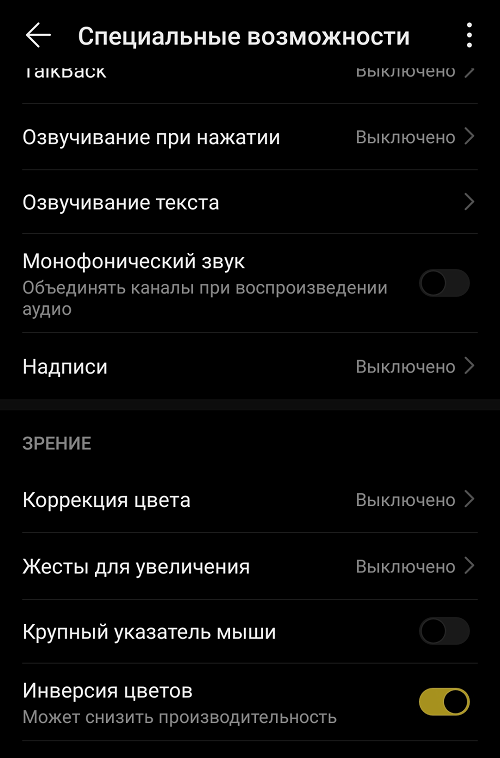 (BLE).
(BLE).
2) Альтернативные клавиатуры
Android поддерживает несколько клавиатур и упрощает их установку; приложения SwiftKey, Skype и 8pen предлагают способы быстро изменить стиль клавиатуры.Другие мобильные операционные системы либо вообще не допускают дополнительных клавиатур, либо процесс их установки и использования утомителен и отнимает много времени.
3) Инфракрасное излучение
Операционная система Android поддерживает встроенный инфракрасный передатчик, что позволяет использовать телефон или планшет в качестве пульта дистанционного управления.
4) бесконтактное управление
Используя приложения Android, такие как Wave Control, пользователи могут управлять своими телефонами без касания, используя только жесты.У вас грязные руки, но вам нужно выключить экран или сменить песню? Простой. Это может оказаться особенно полезным, если вы ведете машину, чтобы не отвлекаться от дороги.
5) Автоматизация
Приложение Tasker позволяет не только управлять разрешениями приложений, но и автоматизировать их. Вы хотите, чтобы ваши службы определения местоположения были активны только в течение дня? Хотите создать собственный способ запуска музыки — например, с помощью голосовой команды и с определенной громкостью? Таскер может помочь.
6) Загрузки беспроводного приложения
Доступ к магазинам приложений с любого мобильного устройства может быть неприятным, но iOS делает его немного сложнее — загрузите приложение на свой компьютер, и оно не будет синхронизироваться с вашим мобильным устройством, пока вы не подключитесь и не получите доступ к iTunes. Тем временем, используя Android Market или сторонние варианты, такие как AppBrain, вы можете загружать приложения на свой компьютер, а затем автоматически синхронизировать их с вашим Droid, без необходимости подключения.
7) Хранение и замена батарей
Телефоны Android также обладают уникальными аппаратными возможностями. ОС Google позволяет извлекать и обновлять аккумулятор или заменять аккумулятор, который больше не держит заряд. Кроме того, телефоны Android оснащены слотами для SD-карт для расширения памяти.
ОС Google позволяет извлекать и обновлять аккумулятор или заменять аккумулятор, который больше не держит заряд. Кроме того, телефоны Android оснащены слотами для SD-карт для расширения памяти.
8) Пользовательские главные экраны
Несмотря на то, что некоторые телефоны можно взломать для настройки домашнего экрана, Android предоставляет эту возможность с самого начала. Загрузите стороннюю программу запуска, такую как Nova, Apex или Slide, и вы сможете добавлять жесты, новые ярлыки или даже улучшения производительности для устройств старых моделей.
9) Виджеты
Приложения универсальны, но иногда вам нужна информация сразу, вместо того, чтобы открывать приложение и ждать его загрузки. Виджеты Android позволяют отображать практически любую выбранную вами функцию прямо на главном экране, включая погодные приложения, музыкальные виджеты или инструменты повышения производительности, которые услужливо напоминают вам о предстоящих встречах или приближающихся сроках.
10) Кастомные прошивки
Это большой. Поскольку операционная система Android имеет открытый исходный код, разработчики могут настраивать текущую ОС и создавать свои собственные версии, которые пользователи могут загружать и устанавливать вместо стандартной ОС.Некоторые из них наполнены функциями, а другие меняют внешний вид устройства. Скорее всего, если есть какая-то функция, которую вы хотите, кто-то уже создал для нее пользовательское ПЗУ.
Android предлагает множество функций, которых нет в сопоставимых мобильных операционных системах. Какая ваша любимая функция только для Android?
Изображение любезно предоставлено Wikimedia Commons
[cf] skyword_tracking_tag [/ cf]
Комментарии
комментариев
7 интересных функций Android, о которых вы могли не знать
Одна из замечательных особенностей Android — то, насколько она интуитивно понятна.Большинство его наиболее важных функций легко доступны и четко идентифицируются (например, яркость экрана).:max_bytes(150000):strip_icc()/android-accessibility-visual1-0c6cf397231948beb25dcf2f16756a69.jpg) Но есть некоторые полезные функции, которые скрыты или четко не объяснены. Здесь мы собрали некоторые из лучших функций Android, которые вы могли пропустить.
Но есть некоторые полезные функции, которые скрыты или четко не объяснены. Здесь мы собрали некоторые из лучших функций Android, которые вы могли пропустить.
Примечание. Эти советы основаны на Android Pie и могут быть недоступны в других версиях Android.
1. Ярлыки быстрых настроек
Кнопки быстрых настроек позволяют удобно настраивать определенные функции Android.Эти значки в верхней части телефона, когда вы опускаете шторку уведомлений, — но они больше, чем просто переключатели.
Нажмите и удерживайте определенные значки, и вы попадете на соответствующую страницу в настройках. Это быстрый способ получить доступ к настройке, если вы хотите сделать больше, чем просто включить или выключить ее; Я использую его для быстрого входа в меню Bluetooth для ручного сопряжения устройств.
Вы можете перейти на страницы настроек Wi-Fi, NFC, мобильных данных и т. Д., Просто нажав и удерживая их значок.
Нажмите и удерживайте значок NFC, и вы попадете прямо на страницу его настроек.
2. Копировать текст в недавнее меню
Эта функция доступна только на Android Pie и только для некоторых устройств, но может стать классической.
При просмотре приложений с текстом в меню недавних приложений вы можете выделить и скопировать текст, не открывая само приложение. Это небольшое дополнение, но оно может сэкономить время при копировании или обмене контентом.
Только некоторые из наших телефонов имеют эту функцию прямо сейчас, но я подозреваю, что в будущем она появится в дальнейшем. Посмотрите, работает ли он на вашем Android, нажав кнопку недавних приложений, а затем нажав и удерживая какой-либо текст.
Некоторые устройства Android теперь имеют возможность копировать текст из меню последних.
3. Ярлыки для ярлыков вашего приложения
Нажмите и удерживайте значок приложения на устройстве под управлением Android Nougat или более поздней версии, и, если приложение поддерживает его, различные ярлыки появятся в пузыре.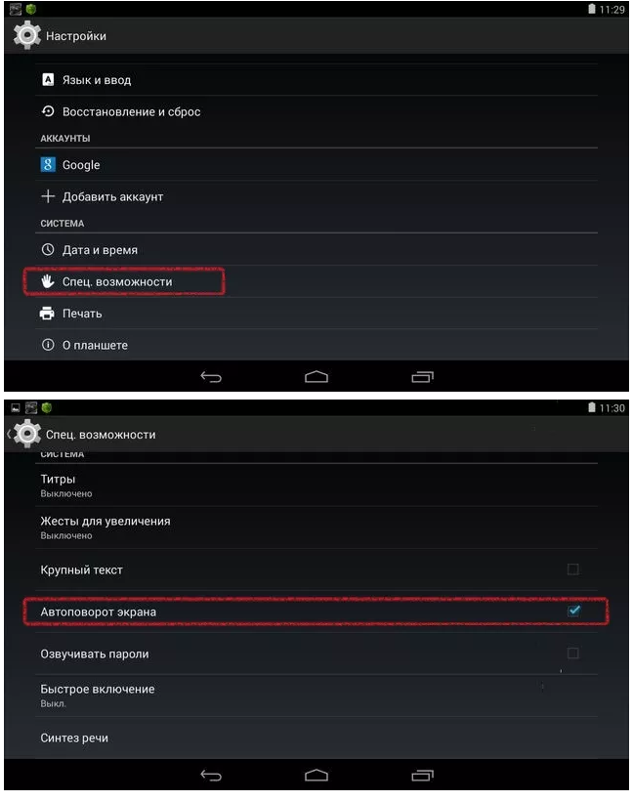 Это умная функция, позволяющая пользователям эффективно телепортироваться к определенным частям приложения, а не переходить к ним. Но у него есть дополнительное преимущество: вы можете нажать и удерживать ярлыки приложения, чтобы превратить любой из них в кнопку ярлыка.
Это умная функция, позволяющая пользователям эффективно телепортироваться к определенным частям приложения, а не переходить к ним. Но у него есть дополнительное преимущество: вы можете нажать и удерживать ярлыки приложения, чтобы превратить любой из них в кнопку ярлыка.
Например, нажмите и удерживайте WhatsApp, появится список ярлыков, включая недавние контакты. Нажмите и удерживайте один из этих контактов, и вы можете перетащить его на главный экран для еще более быстрого доступа к этому контакту.
Работает и для других вещей.Хотите закрепить недавно воспроизведенный плейлист Spotify на главном экране? Как насчет добавления кнопки для загрузки вашего маршрута домой через Google Maps? Просто нажмите и удерживайте соответствующий значок, затем нажмите и удерживайте соответствующий ярлык и поместите его в любом месте (обратите внимание, что вам нужно будет настроить домашний адрес в Google Maps или недавно воспроизведенный плейлист Spotify, чтобы достичь любого из них) .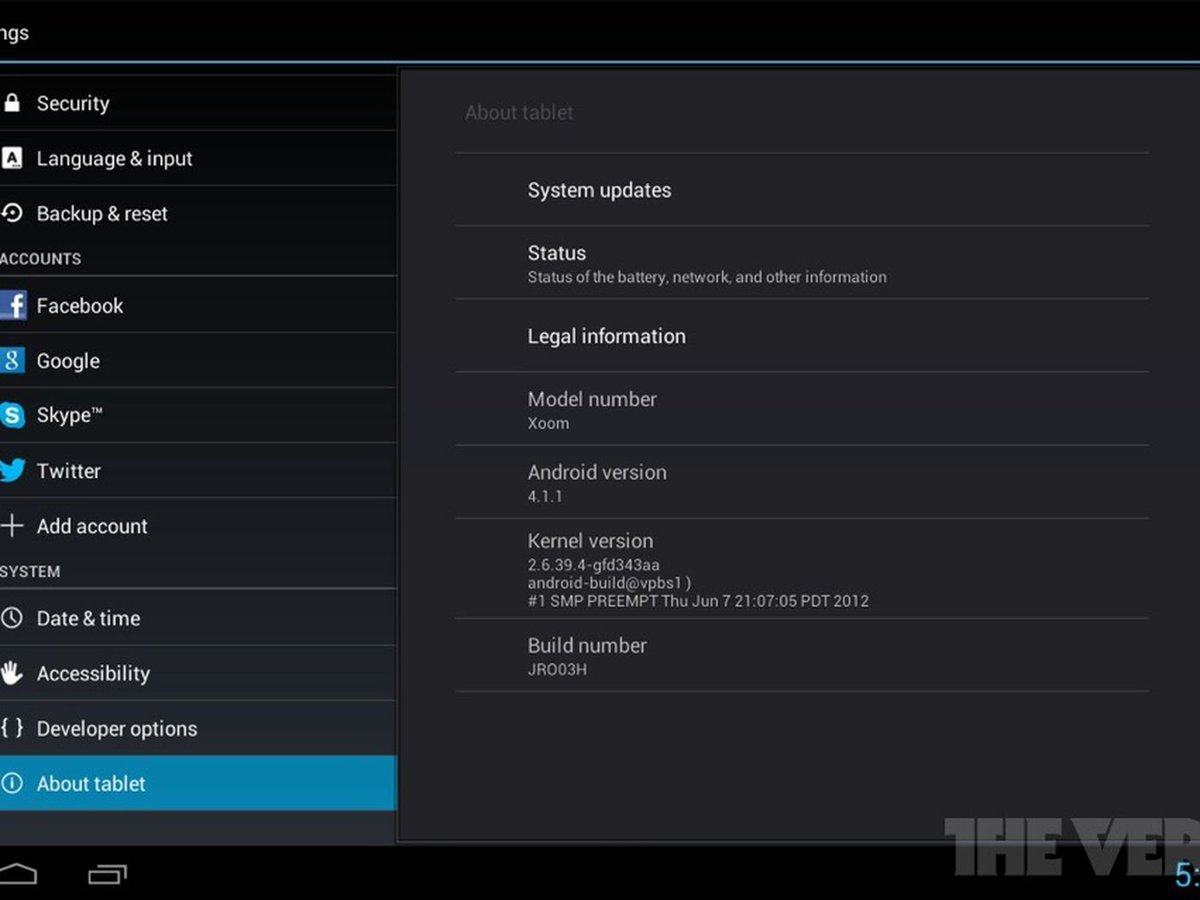
Вы найдете те же возможности ярлыков в других местах соответствующих приложений, если захотите их откопать, но этот метод отлично подходит для обнаружения возможностей ярлыков, о которых вы иначе никогда бы не подумали.
Попробуйте нажать и удерживать различные значки, чтобы увидеть, какие ярлыки вы можете использовать.
4. Быстро переключайтесь между двумя последними приложениями.
Эта функция появилась еще со времен Android Nougat, но она одна из тех, о которых легко забыть.
Лучшие грядущие телефоны Android, которых стоит ждать
Лучшие
Двойное нажатие кнопки недавних приложений вернет вас к предыдущему приложению, что означает, что вы можете быстро переключаться между двумя последними приложениями, не открывая специальное меню.Это отличная экономия времени, даже если анимированный переход может быть немного неровным.
5. Что это за песня?
Телефоны Android поставляются с виджетом под названием «Звуковой поиск», который действует как ярлык для запроса Google Ассистента «что это за песня?» характерная черта. Это позволяет вашему смартфону слушать музыку — будь то с телевизора, радио или чего-то еще — чтобы узнать, какая песня играет.
Это позволяет вашему смартфону слушать музыку — будь то с телевизора, радио или чего-то еще — чтобы узнать, какая песня играет.
Sound Search идеально подходит для тех, кто хочет узнать, кто поет эту запоминающуюся мелодию, прежде чем она исчезнет навсегда.
Обычно вам нужно разбудить Google Ассистента, нажать кнопку записи и дождаться ответа «Что это за песня?» кнопка, чтобы выскочить. Или вы можете сказать: «Окей, Google, что это за песня?» который он может слышать или не слышать в зависимости от того, насколько он громкий и насколько четко вы говорите.
Виджет «Поиск звука» решает эти проблемы, прослушивая музыку нажатием одной кнопки — идеально, если вы хотите узнать, кто поет эту запоминающуюся мелодию, прежде чем она исчезнет навсегда.Просто нажмите и удерживайте пустое место на главном экране, нажмите «виджеты», затем проведите пальцем по меню до виджета «Звуковой поиск». Коснитесь его, чтобы перебросить на предпочитаемый домашний экран.
Sound Search может быть настоящим подспорьем для меломанов — и это означает, что им не нужно загружать какие-либо дополнительные приложения.
6. Настройте сообщение на экране блокировки
Это функция, о которой многие знают, но иногда упускают из виду хороший вариант ее использования. Вместо создания сообщения «Мое устройство» — или чего-то подобного бесполезного — я предпочитаю указать адрес электронной почты в качестве сообщения на экране блокировки на случай, если я когда-нибудь потеряю свое устройство.Таким образом, если кто-то его найдет, все, что им нужно сделать, это отправить мне электронное письмо, чтобы организовать его возврат.
Если мой телефон когда-нибудь украдут, это означает, что мой адрес электронной почты попадет в чужие руки; однако я считаю, что это беспокойство полностью перевешивает перспектива того, что добрый самаритянин найдет мой потерянный телефон и поможет вернуть его мне.
Настройка сообщения экрана блокировки находится в меню «Главный экран и обои» на моем телефоне, но вы можете найти ее в параметрах безопасности на своем.
Наличие адреса электронной почты на экране блокировки может быть большим подспорьем, если вы когда-нибудь потеряете свой телефон.
7. Скрыть содержимое уведомлений на экране блокировки
Уведомленияна экране блокировки отлично подходят для просмотра новых сообщений, но эти сообщения иногда содержат конфиденциальный материал. Когда вы находитесь в кругу других людей, вы можете сохранить конфиденциальность этих уведомлений.
В меню настроек вашего телефона «Уведомления» (или «Блокировка экрана и безопасность» или аналогичное) вы найдете возможность полностью отключить эти уведомления, но также есть способ получить лучшее из обоих миров.Параметр «показывать, но скрывать содержимое» позволяет получать уведомление, сохраняя при этом конфиденциальность его содержимого до тех пор, пока телефон не будет разблокирован.
Не хотите, чтобы кто-нибудь следил за вашими сообщениями? Скрыть то, что они говорят на экране блокировки.
Бонус: Держите будильник включенным, пока телефон выключен
Почти все современные телефоны Android поддерживают эту функцию, хотя вы можете не знать об этом. Если вы хотите сэкономить заряд батареи устройства на ночь, вы можете безопасно выключить телефон, не повлияв на утренний будильник.
Если вы хотите сэкономить заряд батареи устройства на ночь, вы можете безопасно выключить телефон, не повлияв на утренний будильник.
Не пропустите: 5 настроек Android, которые вы должны изменить, чтобы повысить уровень игры на смартфоне
Просто установите будильник, как обычно, выключите телефон, и он включится примерно за минуту до того, как сработает будильник готов разбудить вас. Некоторые телефоны даже напоминают вам, что ваш телефон выйдет из спящего режима при включении будильника; эта всегда важная кнопка повтора будет рядом с вами.
Пока в нем есть заряд, будильник будет звучать, даже если ваш смартфон выключен.
Какие ваши любимые малоизвестные трюки с Android? Выкрикивайте их в комментариях.
КомментарииЧто такое Android? 7 уникальных особенностей операционной системы Android.
Что такое андроид? Android — это операционная система, основанная на квалифицированной версии ядра Linux. Это промежуточный фреймворк с открытым исходным кодом для смарт-устройств. Устройство удобно в использовании, имеет множество функций и возможностей.
Это промежуточный фреймворк с открытым исходным кодом для смарт-устройств. Устройство удобно в использовании, имеет множество функций и возможностей.
Аппаратные функции этих устройств: камера, Bluetooth, сеть, аудио, Wi-Fi, датчики, микрофон, GSM и т. Д.
Не только аппаратные компоненты, но и функции программного обеспечения, такие как звонки, обмен сообщениями, браузер, поддержка Java, живые обои, домашний экран методов ввода, виджеты приложений, внешнее хранилище, поддержка языков, мультитач и многие другие.
- Коммуникация ближнего поля (NFC)
Это беспроводное соединение ближнего действия. Он поддерживается несколькими устройствами Android. Это позволяет электронным устройствам быстро обмениваться данными на короткие расстояния.Основная цель NFC — выполнить способ оплаты быстрее, чем иметь при себе наличные деньги и карты.
- Альтернативные клавиатуры
Android поддерживает несколько клавиатур, и его легко установить. Приложения Swift Key, Skype и 8pen могут быстро менять стиль клавиатуры. В других мобильных устройствах ОС не поддерживает дополнительную клавиатуру.
Приложения Swift Key, Skype и 8pen могут быстро менять стиль клавиатуры. В других мобильных устройствах ОС не поддерживает дополнительную клавиатуру.
- Инфракрасная передача
Встроенный инфракрасный передатчик может поддерживаться операционной системой Android.Это позволяет использовать телефон или планшет в качестве пульта дистанционного управления.
- Бесконтактное управление
Wave control — это приложение, используемое на телефонах Android, которое может управлять звонками, музыкой и видео, просто размахивая рукой над телефоном. И здесь тач не требуется.
- Замена и хранение батарей
Телефоны Android имеют отдельные аппаратные возможности. ОС Google позволяет сменить и улучшить аккумулятор, который долго не держит заряд.Для расширяемого хранилища в телефонах Android есть слоты для SD-карт.
- Виджеты
Приложения гибкие, но иногда нам нужны данные сразу, вместо того, чтобы открывать приложение и ждать его загрузки. Виджеты Android позволяют вам видеть погодные приложения, музыку, а также напоминать вам о предстоящих встречах или сроках с помощью уведомления на экране.
Виджеты Android позволяют вам видеть погодные приложения, музыку, а также напоминать вам о предстоящих встречах или сроках с помощью уведомления на экране.
- Пользовательские ПЗУ
Система Android с открытым исходным кодом.Разработчики могут удалить текущую ОС и разработать свои версии, которые пользователи могут загрузить и установить вместо стандартной ОС. Некоторые из них упакованы статьями, а другие меняют внешний вид и структуру устройства. Таким образом, Android предоставляет множество вариантов, которых нет в конкурирующих мобильных операционных системах.
Как установить Android 12 и получить эти 12 замечательных функций
Пришло время обновить мобильную операционную систему Google. Последняя версия — Android 12, и она содержит всевозможные улучшения, как большие, так и маленькие.
Google Android работает на более чем 3 миллиардах устройств по всему миру. Вы найдете его на топовых смартфонах от Samsung, Motorola, LG, Sony, OnePlus и, естественно, в линейке Google Pixel.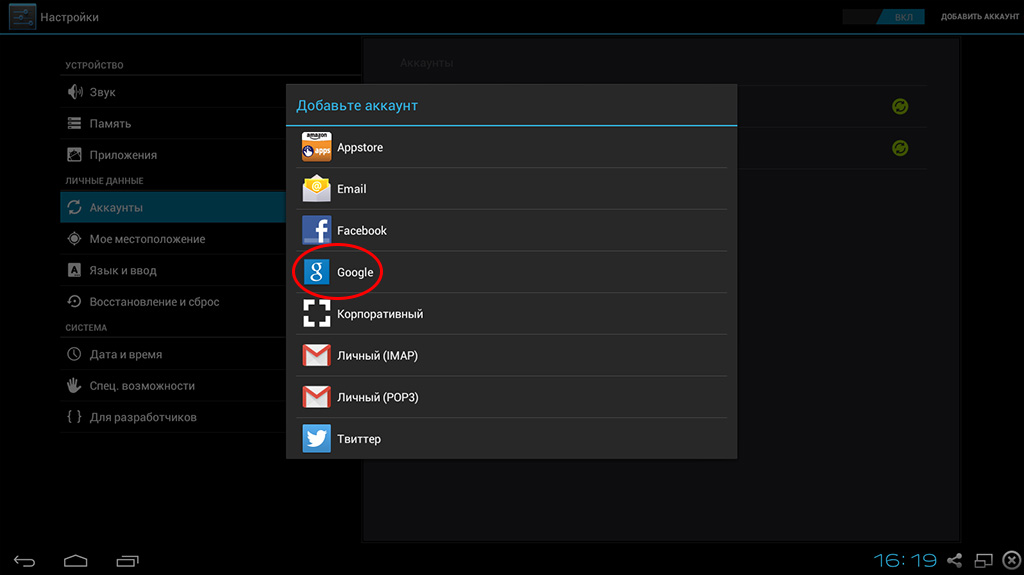 Обновление Android 12 — это скорее шаг, чем скачок, но здесь скрываются некоторые важные обновления. Прежде чем мы углубимся в особенности, вот как получить обновление на свой телефон.
Обновление Android 12 — это скорее шаг, чем скачок, но здесь скрываются некоторые важные обновления. Прежде чем мы углубимся в особенности, вот как получить обновление на свой телефон.
Как загрузить Android 12
Не каждый сможет сразу загрузить Android 12.Большинству производителей требуются месяцы, чтобы выпустить основные обновления, часто ставя их на первое место по версии Google. Но некоторые устройства можно обновить сейчас.
Если у вас есть Google Pixel 3 или новее, вы можете получить Android 12 прямо сейчас. Вскоре он также будет доступен для устройств Android One, и Google заявляет, что позже в этом году он появится для устройств Samsung Galaxy, OnePlus, Oppo, Realme, Tecno, Xiaomi и Vivo (многие из которых были частью Android 12. Бета-программа). Перед обновлением всегда разумно создать резервную копию всего, поэтому перейдите в Настройки > Система> Резервное копирование> Создать резервную копию сейчас .У нас есть более подробные инструкции в нашем руководстве Как сделать резервную копию вашего телефона Android.
Чтобы узнать, можете ли вы загрузить обновление прямо сейчас на свой Pixel, откройте «Настройки »> «Система » и нажмите « Дополнительно»> «» «Обновление системы» . Он должен автоматически найти обновление, но вы также можете нажать Проверить наличие обновлений . Помните, что обновления обычно выпускаются в течение нескольких дней, поэтому даже подходящим телефонам придется немного подождать.
Если у вас телефон Android от другого производителя, посетите веб-сайт компании, форумы или социальные сети, чтобы узнать, когда вы можете ожидать появления Android 12.Большинство высокопроизводительных телефонов Android могут ожидать обновлений как минимум за два года (для телефонов Samsung S10 и новее можно ожидать четырех), поэтому, если вы купили свой телефон в конце 2019 года или совсем недавно, вы сможете получить его в некоторых местах. точка.
Лучшие новые функции
Мы уже некоторое время балуемся бета-версией Android 12, и это наши 12 любимых функций. Есть много других небольших обновлений, и вы можете глубже изучить сайт разработчиков Google или Android 12, чтобы узнать больше.
Есть много других небольших обновлений, и вы можете глубже изучить сайт разработчиков Google или Android 12, чтобы узнать больше.
1. Новый внешний вид
Свежий внешний вид — первое, что вы заметите в Android 12. Google обновил свой язык дизайна с визуальной переработкой, основанной на расширенных возможностях настройки. Material You ориентирован на персонализацию и может автоматически извлекать цветовую палитру из выбранных вами обоев и применять ее ко всей операционной системе, от экрана блокировки, значков приложений и оттенков уведомлений до регуляторов громкости и виджетов. Эти цвета проникают даже в сами приложения, хотя на данный момент они работают только с приложениями Google.Material You — это эксклюзивная функция Pixel first, но в следующем году она будет распространена на более широкую экосистему Android. Редизайн также включает в себя более крупные плитки быстрых настроек, более жирный текст и более крупный шрифт во всей ОС.
Веселая и плавная, новая анимация интерфейса и переходы стали более энергоэффективными.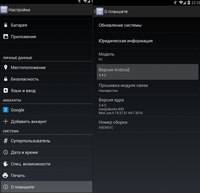 Пользовательский интерфейс более гибок, чем когда-либо, с изменениями в зависимости от контекста и ввода. Яркий новый виджет часов, например, четко отображает время, но сжимается на экране блокировки, когда вы получаете новое уведомление, поэтому вы можете сразу определить, когда что-то ждет.Говоря о виджетах, ожидайте от Google более десятка новых и обновленных к концу октября.
Пользовательский интерфейс более гибок, чем когда-либо, с изменениями в зависимости от контекста и ввода. Яркий новый виджет часов, например, четко отображает время, но сжимается на экране блокировки, когда вы получаете новое уведомление, поэтому вы можете сразу определить, когда что-то ждет.Говоря о виджетах, ожидайте от Google более десятка новых и обновленных к концу октября.
2. Улучшенные быстрые настройки
Когда вы потянете вниз панель уведомлений в Android 12, вы увидите, что значки быстрых настроек вверху изменились. Старые круглые значки превратились в прямоугольники с закругленными углами, которые отображают больше информации (и их также легче нажимать). Теперь они соответствуют вашей цветовой схеме, и вы по-прежнему можете настроить, какие плитки вы хотите видеть и в каком порядке.Google также добавил элементы управления для Google Pay и Home, что дает быстрый доступ к платежам или устройствам умного дома. Вы по-прежнему можете нажать, чтобы включить или выключить, или нажать и удерживать, чтобы перейти на соответствующую страницу настроек.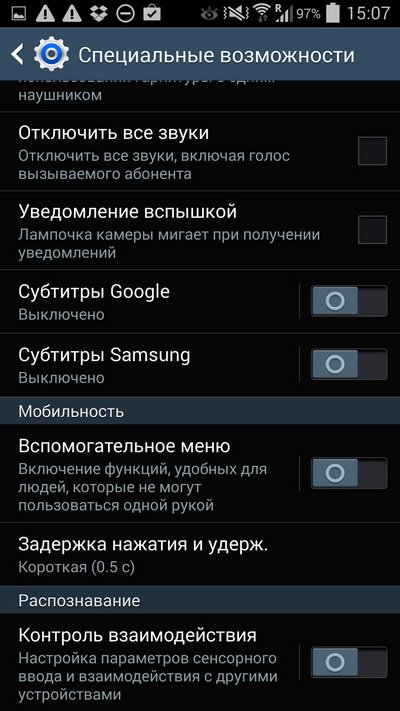
Возможно, вам не понравится, что отключение Wi-Fi или данных теперь является двухэтапным процессом, поскольку они были объединены в одну плитку. Коснитесь его, затем коснитесь переключателя рядом с именем вашего оператора связи или вашей сети Wi-Fi, если вы хотите отключить один из них.
Видео: Google3. Панель управления конфиденциальностью
Конфиденциальность — основная тема Android 12, по крайней мере, Google пытается сделать ее приоритетной.Это отражено в новой панели управления конфиденциальностью. На одном экране отображаются все ваши настройки разрешений. Он показывает, к каким данным осуществляется доступ, какими приложениями и как часто за последние 24 часа. Удобное представление временной шкалы добавляет некоторую прозрачность и должно упростить контроль над тем, чем вы делитесь, и отозвать разрешения, которые вы не хотите иметь для определенных приложений.
Видео: Google4. Управление микрофоном и камерой
Переноска устройства с микрофоном и камерой всегда является проблемой конфиденциальности, поэтому индикатор в правом верхнем углу строки состояния, который позволяет узнать, когда приложения используют то или иное, очень приветствуется.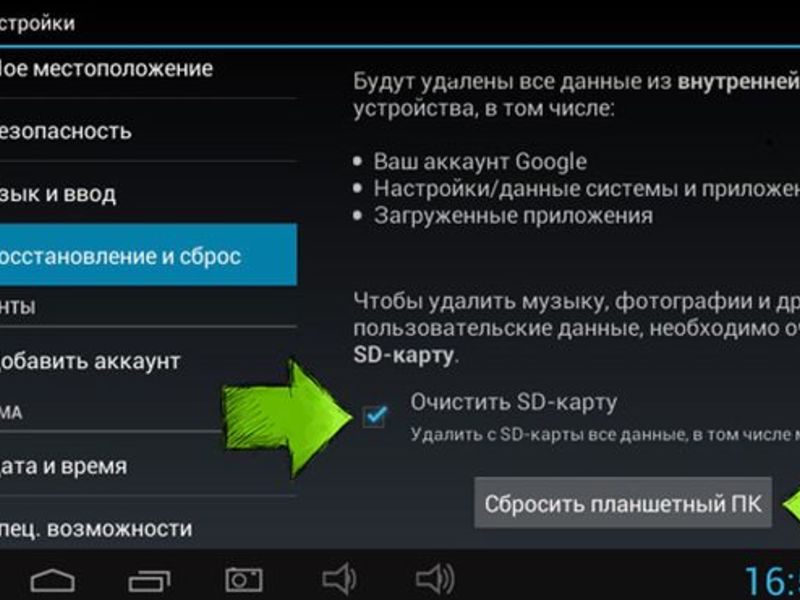 .Google также добавил возможность отключать микрофон или камеру в масштабе всей системы в новых быстрых настройках, когда вы открываете свои уведомления.
.Google также добавил возможность отключать микрофон или камеру в масштабе всей системы в новых быстрых настройках, когда вы открываете свои уведомления.
5. Больше контроля за отслеживанием местоположения
Мысль о том, что сторонние приложения могут отслеживать ваше точное местоположение и делать неизвестно что с данными, сбивает с толку. У некоторых приложений, таких как приложения погоды, есть законные причины для проверки вашего местоположения, но им не нужны точных данных . Вот почему Google добавил новую опцию отслеживания местоположения, которая позволяет указать точное или приблизительное значение.Теперь вы можете получать локальные данные без необходимости делиться точной записью своих перемещений.
Точно так же Google обновил разрешения Bluetooth в Android, чтобы устройства, которые вы подключаете, например наушники или умные часы, больше не нуждались в доступе к информации о вашем местоположении.
Видео: Google6. Расширенные уведомления
Уведомления выглядят чище и имеют элегантные переходы в Android 12.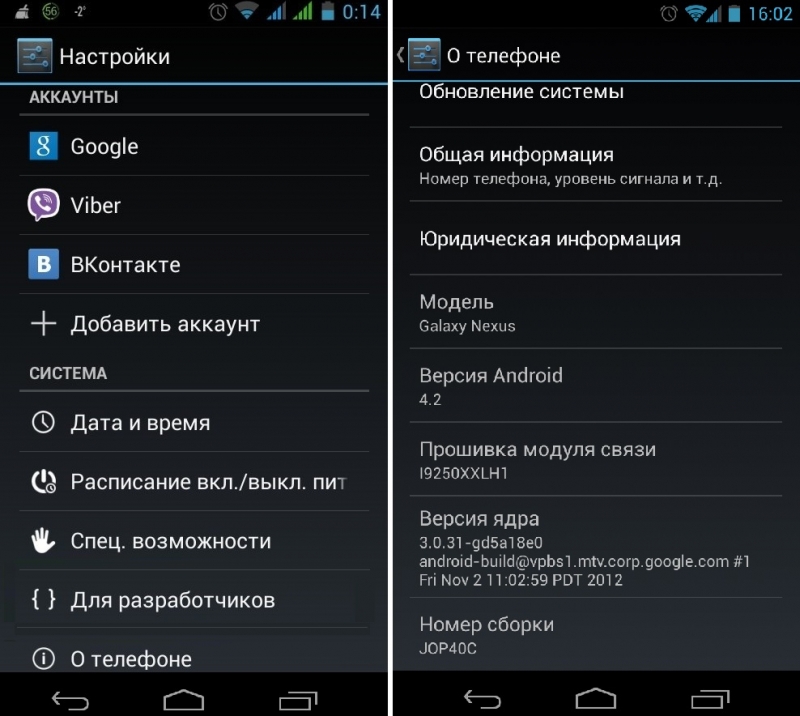 Они по-прежнему расширяются, но теперь могут содержать более богатый контент, а нажатие на них дает вам прямой доступ к соответствующему приложению быстрее, чем когда-либо прежде.У разработчиков также есть больше возможностей для защиты уведомлений на заблокированном экране, сначала запрашивая аутентификацию пользователя.
Они по-прежнему расширяются, но теперь могут содержать более богатый контент, а нажатие на них дает вам прямой доступ к соответствующему приложению быстрее, чем когда-либо прежде.У разработчиков также есть больше возможностей для защиты уведомлений на заблокированном экране, сначала запрашивая аутентификацию пользователя.
7. Прокрутка снимков экрана
Производители телефонов, такие как Samsung и OnePlus, уже позволяют вам выходить за рамки видимого экрана с помощью снимков экрана и прокручивать вниз, чтобы захватить всю веб-страницу. Теперь скриншоты с прокруткой запекаются в Android. Вы делаете снимок экрана так же, как и раньше, но теперь есть кнопка Захватить больше . Инструменты разметки для редактирования и аннотирования снимков экрана также были усилены с возможностью добавления текста, смайликов и стикеров.
Видео: Google8. Упрощенный обмен Wi-Fi
Вы уже можете поделиться своим паролем Wi-Fi с помощью QR-кода, но Android 12 делает это еще проще, добавляя кнопку Nearby под кодом, который запускает функцию Nearby Share в Android характерная черта. Он просканирует любые устройства поблизости, и вы можете нажать на устройство, с которым хотите поделиться своими данными Wi-Fi по беспроводной сети.
Он просканирует любые устройства поблизости, и вы можете нажать на устройство, с которым хотите поделиться своими данными Wi-Fi по беспроводной сети.
9. Поиск на устройстве
Google добавил AppSearch в Android 12; эта поисковая система на устройстве потенциально может искать проиндексированный контент в приложениях и другой контент на вашем телефоне, например поиск Spotlight на iPhone.Он работает, даже когда ваше устройство не в сети. На телефонах Pixel этот параметр отображается в виде отдельной строки поиска в панели приложений. Вы можете фильтровать поиск с помощью переключателей для ярлыков, людей, настроек и советов по пикселям.
10. Одноручный режим
Как и удобная опция Reachability на iPhone, одноручные режимы стали жизненно важными, поскольку экраны телефонов стали больше. Вы можете включить его через Настройки> Система> Одноручный режим в Android 12, и вы можете провести вниз в любом приложении, чтобы перетащить верхнюю часть дисплея вниз. Это значительно упрощает доступ к этим уведомлениям и значкам большим пальцем без необходимости использовать другую руку. Чтобы выйти, просто проведите вверх от нижней части экрана или коснитесь верхней части экрана над приложением.
Это значительно упрощает доступ к этим уведомлениям и значкам большим пальцем без необходимости использовать другую руку. Чтобы выйти, просто проведите вверх от нижней части экрана или коснитесь верхней части экрана над приложением.
11. Better Gaming
В Android 12 есть несколько улучшений для мобильных геймеров. Google добавил в Pixels панель управления игрой, которая предлагает быстрый доступ к режиму «Не беспокоить», снимкам экрана и записи экрана, потоковой передаче для YouTube и переключателю для отображения количества кадров в секунду (FPS) во время игры.У других производителей в течение некоторого времени были вариации этой функции.
Теперь вы также можете начать играть в некоторые игры, когда они загружены лишь частично, вместо того, чтобы ждать завершения полной загрузки, как это можно сделать на PS5 и Xbox Series X. Google также позволил разработчикам расставить приоритеты в таких вещах, как время автономной работы или производительность, чтобы предоставить людям больший выбор в настройках.
12. Шансы и конец
- Теперь вы можете долго нажимать кнопку питания, чтобы вызвать Google Assistant (многие телефоны, например Pixels, имеют возможность видеть меню питания / перезапуска в панели уведомлений).Если вам это не нравится, вы можете отключить его в Настройки> Система> Жесты> Нажмите и удерживайте кнопку питания .
- Автоповорот — это умнее и быстрее, с помощью фронтальной камеры на Pixel 4 и новых телефонах Google можно быстро взглянуть на ваше лицо и определить, когда повернуть экран. Процесс является локальным, поэтому изображения никуда не отправляются.
- Тактильную обратную связь теперь можно связать со звуком, поэтому музыка и фильмы могут быть более захватывающими, ваша настраиваемая мелодия звонка может побуждать ваш телефон вибрировать во времени, или игра может добавлять вибрацию для имитации ухабистой езды.
- Функция быстрого касания предназначена только для телефонов Pixel, но она позволяет людям дважды коснуться задней части своего Pixel, чтобы открыть уведомления, запустить приложение, вызвать Google Assistant или сделать снимок экрана (среди других параметров).
 Вы можете найти его в Настройки> Система> Жесты.
Вы можете найти его в Настройки> Система> Жесты. - Новые дизайны смайликов выпускаются с изменениями почти в 400 существующих смайликах.
Специальное предложение для считывателей Gear: получите годовую подписку на WIRED за 5 долларов (скидка 25 долларов) .Это включает неограниченный доступ к WIRED.com и нашему печатному журналу (если хотите). Подписки помогают финансировать нашу повседневную работу.
Еще больше интересных историй о WIRED
10 функций, которые делают действительно отличное мобильное приложение
Кажется, что сегодня мир работает с приложениями. Если это то, с чем люди могут взаимодействовать, скорее всего, для этого есть приложение. Хорошо разработанные приложения привлекают внимание и вызывают желание использовать их, в то время как плохо разработанные приложения просто разочаровывают и не делают то, что мы от них хотим.Хотя некоторые основы, такие как удобство использования, функциональность и макет, помогают пользователю, одной из наиболее часто вызываемых проблем с приложениями являются функции, будь то отсутствие ожидаемых или неправильное использование тех, которые есть.
Когда у вас есть правильная основная идея, макет и цветовая схема, вам нужно начать думать о том, чего на самом деле хочет клиент, потому что, если вы не удовлетворяете его потребности, конкурент может, и в результате вы можете потерять значительный бизнес.Есть несколько функций, которые приятно иметь, и некоторые из них обязательны, но многие сделают ваше приложение действительно выдающимся.
Должны быть функции мобильного приложения:
1. Простота
У многих людей мало внимания, и если вы сделаете приложение трудным для навигации, они быстро потеряют интерес. Если ваш клиент не может быстро и легко получить доступ к своей информации, он расстроится и сделает это по-другому — возможно, используя приложение конкурента.Четкие, не загроможденные экраны с очевидными указаниями на следующий шаг в процессе разработки приложения, отсутствие двусмысленности улучшают качество обслуживания клиентов и побуждают их продолжать его использовать.
2. Скорость
Экраны быстрой загрузки жизненно необходимы. Никто не любит ждать, особенно когда все, на что им нужно смотреть, — это символ загрузки экрана, и это разочарование вскоре сменяется скукой, что приводит к решению искать что-то получше. Скорость означает соответствующий набор графики, а не выборку больших таблиц и баз данных.Делайте это просто и быстро.
3. Хорошее разрешение изображения
Несмотря на то, что вам нужно сбалансировать скорость приложения с функциональностью и разрешением, вы должны убедиться, что то, что у вас на экране, достаточно детализировано, чтобы пользовательский опыт был полезен. Мы давно прошли времена блочной графики, и современные пользователи ожидают, что они будут иметь высокое разрешение и 16 миллионов цветов. Что-то меньшее ограничит продажи вашего приложения.
4. Гибкость
Существуют три основные мобильные операционные системы — iOS, Android и Windows — и для того, чтобы получить максимум от вашего приложения, оно должно быть доступно на всех из них.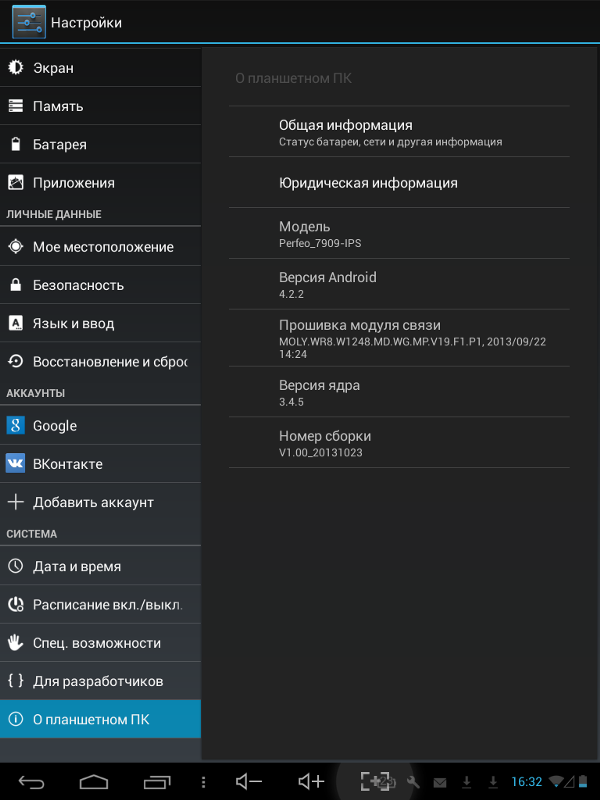 Приложения Android легко загружать в PlayStore, но iOS должна быть опробована и протестирована Apple, прежде чем они будут размещены в App Store. Кодирование не обязательно должно отличаться, но вы можете иметь дело с экранами разных размеров и разрешений, поэтому обязательно проверьте обе системы перед загрузкой.
Приложения Android легко загружать в PlayStore, но iOS должна быть опробована и протестирована Apple, прежде чем они будут размещены в App Store. Кодирование не обязательно должно отличаться, но вы можете иметь дело с экранами разных размеров и разрешений, поэтому обязательно проверьте обе системы перед загрузкой.
5. Безопасность
Интернет-безопасность становится все более серьезной проблемой, и то же самое касается вашего приложения. Поскольку многие приложения хранят личную и конфиденциальную информацию или данные кредитных и дебетовых карт, безопасность является абсолютной необходимостью.
Хакеры могут попытаться:
- Размещать вредоносные программы в приложениях и на устройствах, где они могут получить доступ к данным и украсть коды блокировки экрана
- Перехват конфиденциальной информации, передаваемой по сети
- Украсть данные клиентов для кражи личных данных или мошенничества.
- Завладеть активами частного бизнеса
Все эти потенциальные проблемы означают, что безопасность вашего приложения должна быть водонепроницаемой, а не чем-то, к чему вы прибегаете в последнюю очередь.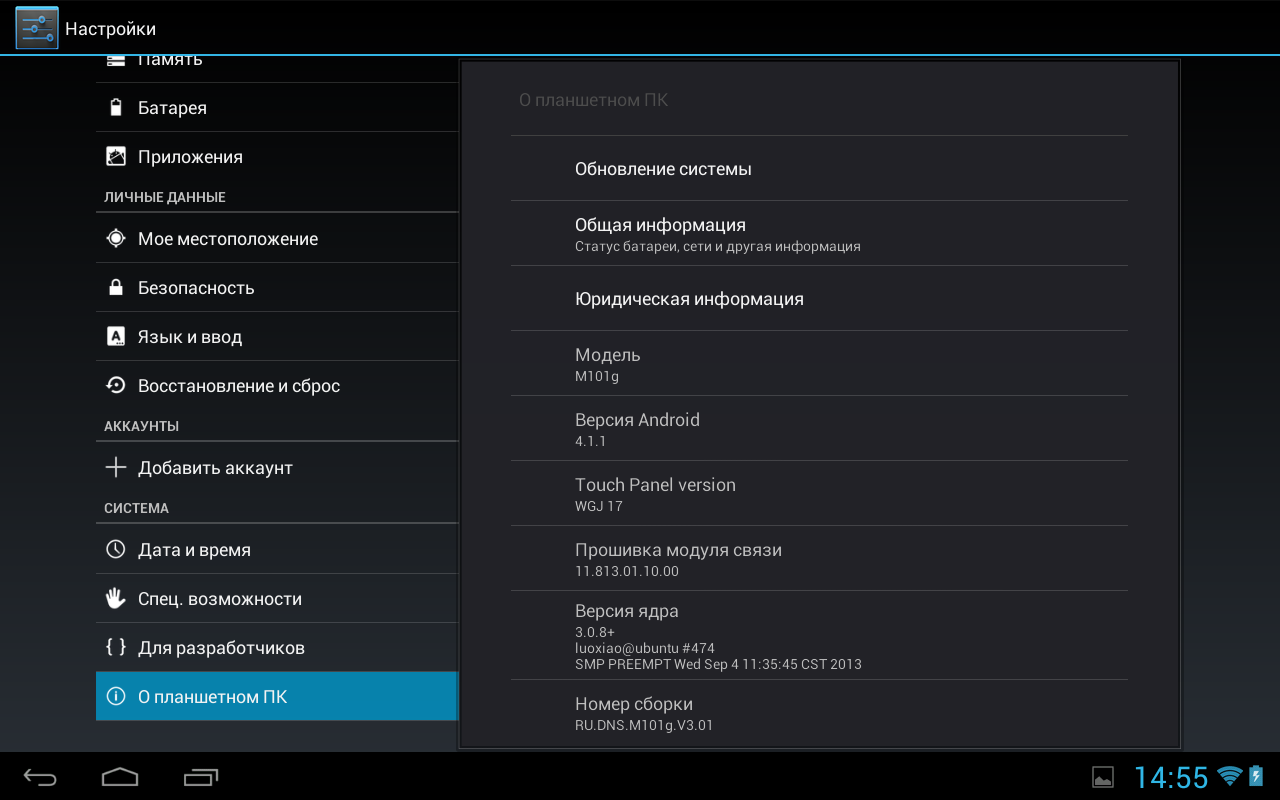
6. Параметры поиска
Звучит просто, но многие приложения упускают эту важную функцию, учитывая, что многие пользователи ею пользуются. Возможность поиска в приложении или в Интернете важна, и, хотя она не будет работать так много для игровых приложений, она необходима для бизнеса и социального разнообразия.
7. Яркие и смелые цветовые решения
Основные принципы, такие как привлекательные цветовые схемы, привлекут ваших клиентов.Обратите внимание на дополнительные цвета на цветовом круге, и вы получите приложение, которое одновременно будет выглядеть стильно и профессионально.
8. Push-уведомления
Легче отправлять, чем электронные письма, и с меньшей вероятностью попадание в папку для спама. Push-уведомления могут быть текстовыми, графическими или сочетанием того и другого, чтобы отправлять вашим пользователям контент, который может им быть интересен.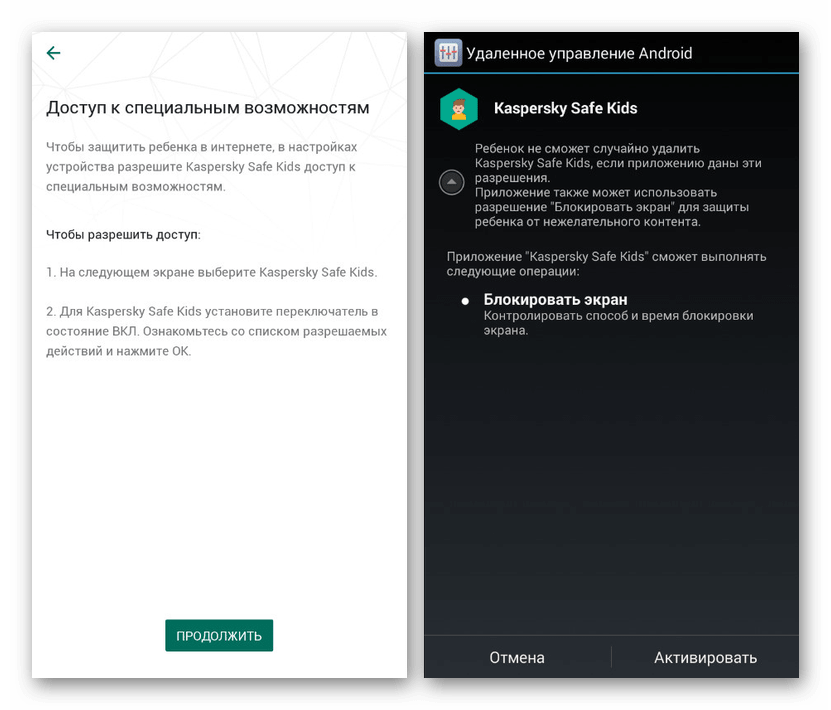 Релевантные и персонализированные push-сообщения намного лучше чем нежелательные сообщения, поскольку они нацелены исключительно на конкретного пользователя и могут быть для него интересны.
Релевантные и персонализированные push-сообщения намного лучше чем нежелательные сообщения, поскольку они нацелены исключительно на конкретного пользователя и могут быть для него интересны.
9. Отзывы пользователей
В то время как вы хотели бы создать идеальное приложение с первого раза, всегда будут другие способы сделать его лучше и более подходящим для пользователя. Лучший способ понять это — спросить самого пользователя. Обратная связь — отличный способ побудить ваших клиентов сказать вам, чего они хотят, и отфильтровать эту обратную связь, указав, что необходимо добавить или удалить, что можно сделать, немного поработав, а что игнорировать. Поместив кнопку обратной связи в приложение, вы позволяете клиенту сказать вам, что, по его мнению, могло бы улучшить его.
10. Обновления
Получив отзыв, вы можете решить, как сделать ваше приложение более актуальным для ваших клиентов, и периодически рассылать обновления. Это означает, что вы не только получите лучший продукт, но и сможете решать проблемы безопасности по мере их возникновения. Обновления сохраняют свежесть вашего приложения и дают пользователю больше того, что он хочет.
Это означает, что вы не только получите лучший продукт, но и сможете решать проблемы безопасности по мере их возникновения. Обновления сохраняют свежесть вашего приложения и дают пользователю больше того, что он хочет.
Однако наличие всех этих функций в вашем приложении, вероятно, значительно увеличит затраты на разработку, поэтому необходимо понимать, какими могут быть эти затраты, прежде чем что-либо вносить в код.Вы можете сделать это с помощью калькулятора стоимости мобильного приложения, который исследует предлагаемые функции и элементы и точно рассчитывает вероятную стоимость разработки вашего приложения. Получив это, вы лучше поймете свои инвестиции и сможете установить продажную цену или применить рекламу в приложении, которая не только профинансирует, но и окупит ваши вложения.
Об авторе
Катрин — менеджер по маркетингу в AnvilEight. AnvilEight — это компания профессионалов с отраслевым опытом, предоставляющая услуги по разработке программного обеспечения. Компания создает веб-приложения и мобильные приложения как для бизнеса, так и для частных лиц. Их миссия — предоставлять высококачественные технологические услуги на местном, национальном и международном уровнях, облегчая работу внутри компании и с компанией за ее пределами.
Компания создает веб-приложения и мобильные приложения как для бизнеса, так и для частных лиц. Их миссия — предоставлять высококачественные технологические услуги на местном, национальном и международном уровнях, облегчая работу внутри компании и с компанией за ее пределами.
Android 12 скоро появится. Эти специальные функции будут доступны в вашем телефоне
. Google готовится к запуску крупного обновления Android в этом году, которое может стать первой программой для разработчиков Android 12.В этом обновлении Android пользователям будут представлены все новые функции, предлагаемые Google. Тем не менее, это будет важная функция, которую Google предоставит пользователям Android, прозрачность и безопасность данных. Здесь вы даете информацию обо всех тех новых функциях, которые Google может предоставить вам в грядущем телефоне Android 12. Эта первая предварительная версия Android 12 для разработчиков будет доступна только на нескольких смартфонах, которые позже могут быть доступны и на других смартфонах.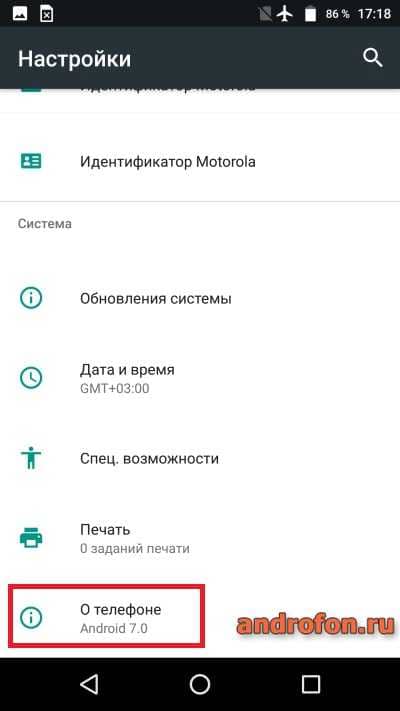
В настоящее время Android 12 доступен только в серии Pixel 3, серии Pixel 3a, серии Pixel 4, серии Pixel 4a и Pixel 5.Google добавляет совместимое транскодирование мультимедиа для поддержки HEVC, что позволит приложениям, не поддерживающим HEVC, автоматически перекодировать этот файл платформы в AVC.
Какие функции могут быть предоставлены в Android 12,
он также будет иметь формат AVIF, который будет хранить изображения хорошего качества на меньшем пространстве, а его качество будет намного лучше, чем у JPEG. Особенность в том, что в этом вы сможете без проблем пользоваться тяжелыми приложениями, такими как мобильные игры, социальные сети.Gaming Experience изменит свой тактильный звуковой эффект, предоставив вам совершенно особый способ игры и прослушивания музыки. Кроме того, его функция жестов специально предназначена для лучшей навигации, игровых книг и видео.
Он разработан с учетом возможности складывания и всплывающего окна уведомлений.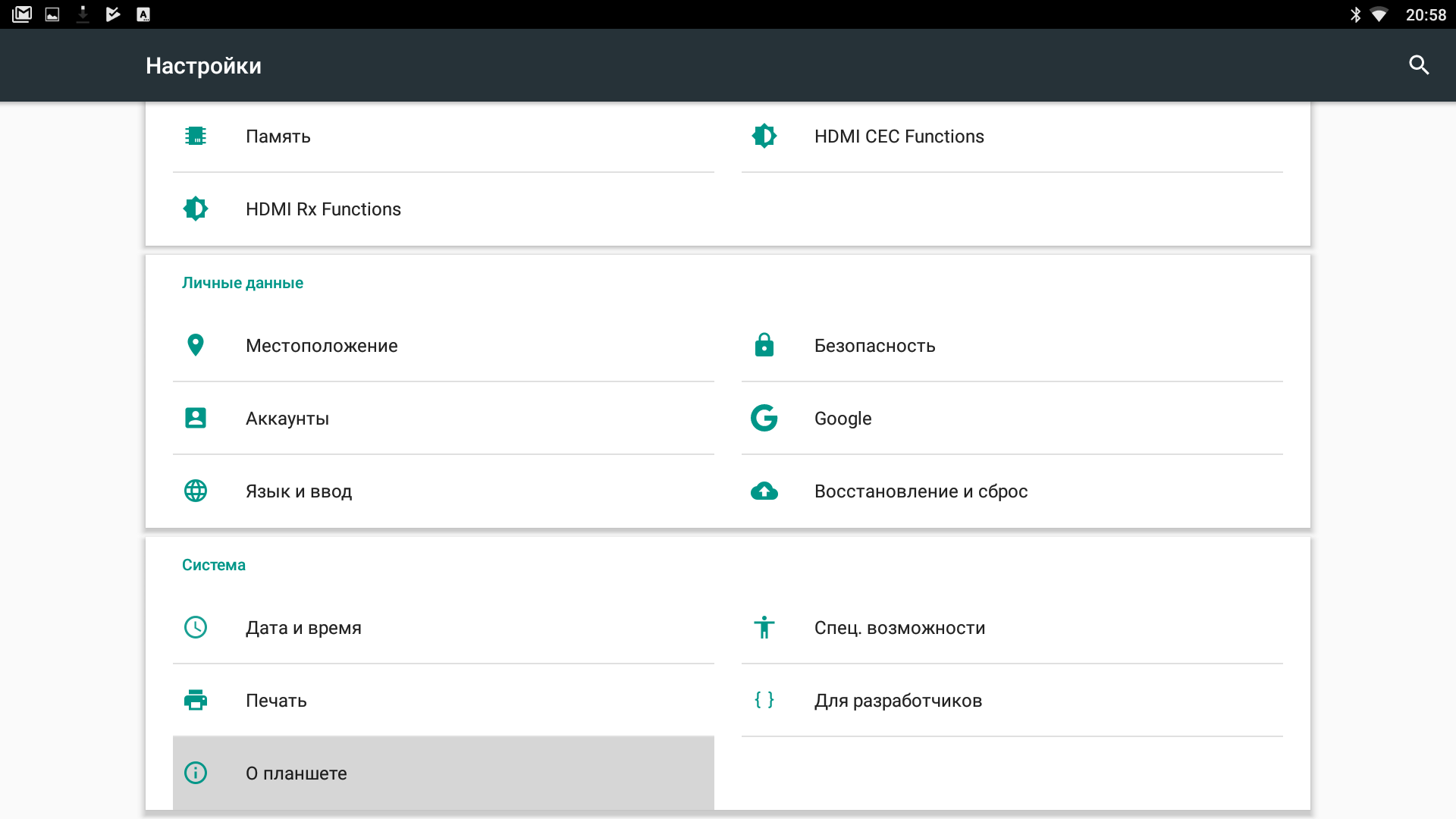 Вы по-прежнему будете получать информацию о предстоящих новых приложениях и обновлениях в его игровом магазине, с другой стороны, он обеспечивает строгую безопасность для отслеживания местоположения и атак вредоносных программ.
Вы по-прежнему будете получать информацию о предстоящих новых приложениях и обновлениях в его игровом магазине, с другой стороны, он обеспечивает строгую безопасность для отслеживания местоположения и атак вредоносных программ.
Добро пожаловать на наш сайт! Мы — команда авторов TezzBuzz, и мы пишем все ваши Fevorite Contnet, такие как Bueaty Tips, Health Tips, Daily News, Lifestyle News и Entertainment News.
много новых функций и полностью новая графика
Прошел год с момента нашего тестирования первого Android 11 Developer Preview. Последний медленно достигает различных устройств пользователей, но пока что для инсайдеров пора серьезно поговорить об Android 12 .
Первый DP еще не прибыл, но в прошлом году он был выпущен в конце февраля, так что он может быть близок. В любом случае, несмотря на отсутствие Developer Preview, много информации о следующем крупном выпуске зеленого робота уже просочилось в сеть.Это означает, что мы можем в первую очередь поближе взглянуть на то, в каком направлении, похоже, хочет двигаться Google.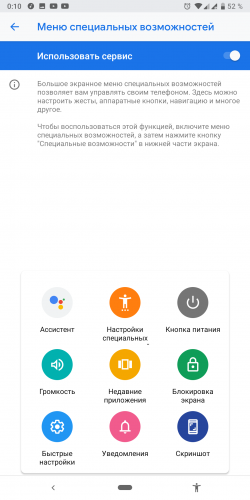
Android 12: смена дизайна и игрового режима?
Самая очевидная новинка Android 12, о которой говорилось в первых слухах, — это изменение курса в плане дизайна. Фактически, очевидно, что компания Mountain View решила бы принять стиль Material Next, сосредоточившись на теме под названием «Шелк». Последнее обещает кардинальные изменения графического интерфейса операционной системы.
В этом случае изображения описывают графический стиль лучше, чем тысяча слов, но вы должны знать, что наиболее важные инновации, похоже, находятся в виджете разговора , который позволяет вам быстро видеть и управлять пропущенными вызовами, сообщениями и т. Д. . В остальном ходят слухи о повышенном внимании к конфиденциальности с помощью уведомлений и индикаторов, касающихся использования разрешений приложениями. Видимо, еще можно полностью отключить микрофон и камеру.
Также, похоже, обновлена шторка уведомлений и другие общие изменения, связанные с внешним видом ОС, от параметров настройки часов до возможности легко создавать собственные темы.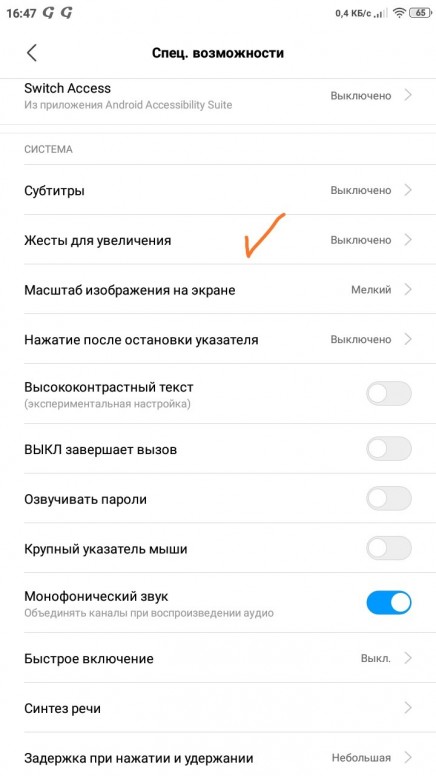 Тогда будет возможность запускать несколько приложений вместе.
Тогда будет возможность запускать несколько приложений вместе.
В остальном, еще одна большая проблема, которая обсуждалась в последние дни, — это возможность того, что BigG реализует , собственный игровой режим, сделанный так, как он должен быть . На самом деле об этой функции не так много подробностей, кроме того факта, что компания из Маунтин-Вью хотела бы «подтолкнуть ускоритель» в этом мире, также реализовав функцию, которая предупреждает игрока, когда его контроллер Bluetooth низкий.остаточный. Также ходят слухи о появлении большего количества уровней вибрации.
Также должна быть возможность уменьшения яркости, вероятно, предназначенная для улучшений с точки зрения доступности, а также более разумного поворота содержимого на экране. Фактически, в настоящее время для автоматического поворота дисплея используются разные датчики, от гироскопа до акселерометра. Однако иногда может быть некоторая неточность: Android 12, похоже, наконец-то хочет решить эту «проблему», также используя данные с фронтальной камеры.
Также будет разработан собственный способ использования смартфона одной рукой. По-видимому, последнее уменьшает размер содержимого на экране на 40%, и мы можем представить, что это будет функция, аналогичная тому, что уже было замечено на других берегах. Другие незначительные нововведения будут представлены новой системой жестов для управления размером окна PiP (картинка в картинке), функцией расширенных снимков экрана и некоторыми улучшениями, призванными сделать использование «пузырьковых» уведомлений более приятным.
Короче говоря, уже из этого «исконного» контакта с Android 12, кажется, вырисовывается желание Google зарегистрировать свою операционную систему. Однако речь идет не только об улучшении того, что уже было сделано в прошлом. Фактически, между обновленным дизайном, игровым режимом и многим другим, следующий крупный выпуск зеленого робота, похоже, нацелен на важное обновление.
В остальном, также произошла утечка предполагаемого кодового имени ОС: Snow Cone (вы можете увидеть эту «граниту» на изображении ниже).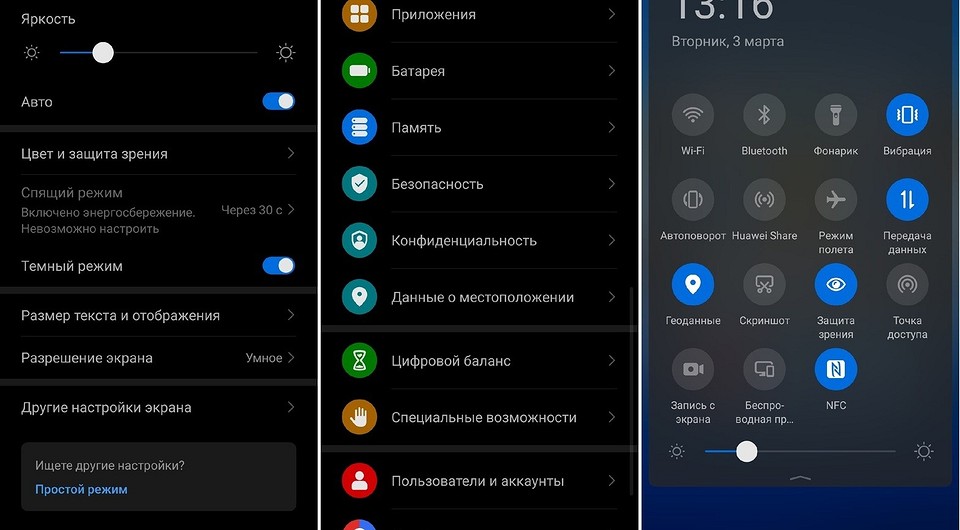
Columbus, система двойных касаний на спине, также может стать долгожданным «возвращением». Наконец, помните, что Android 12 должен упростить обновление системы. Следует также подчеркнуть, что до сих пор даже разработчики еще не имели возможности получить доступ к операционной системе, а информация просто получена из утечек, которые появились в сети, которые также могут оказаться не совсем правдивыми. На самом деле, похоже, что скриншоты, которые были по всему миру, взяты из материалов, используемых Google, чтобы «предвосхитить» новости об Android 12 для какого-то производителя смартфонов.
Следовательно, это могут быть «рекламные» изображения, в которых используется стиль, отличный от того, который будет фактически использоваться в основной версии. Короче говоря, нам не терпится получить в свои руки предварительную версию Android 12 «Snow Cone» для разработчиков, чтобы мы могли начать понимать, действительно ли информация, появившаяся в Интернете, может иметь реальное подтверждение в видении Google.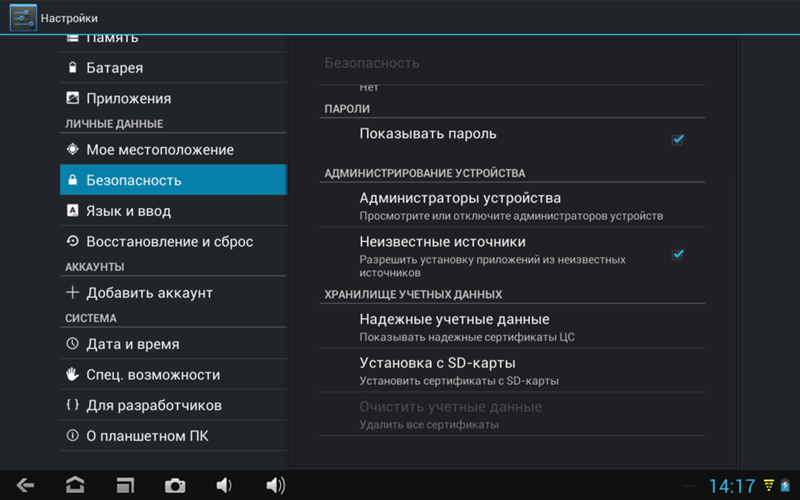




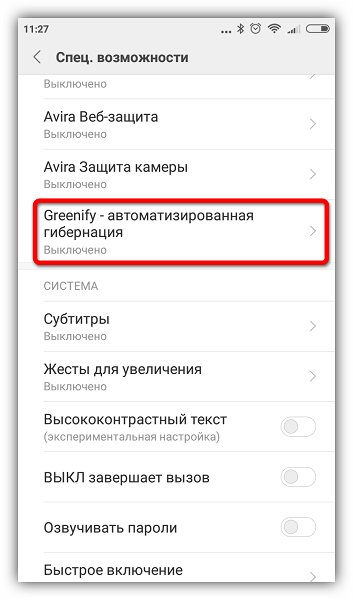 Особенно это важно тем, кто страдает плохим зрением. Теперь не будет проблем с набором;
Особенно это важно тем, кто страдает плохим зрением. Теперь не будет проблем с набором;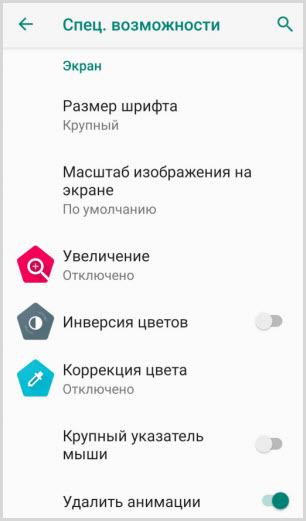 Вы можете найти его в Настройки> Система> Жесты.
Вы можете найти его в Настройки> Система> Жесты.